- 1知根知底:Flink-KafkaConsumer 详解
- 2安卓前端连接springboot后端_安卓开发调用后端接口
- 3计算机语言发展史_1988年左右学校学的计算机语言
- 4使用 VisualVM 和 JProfiler 进行性能分析及调优_jvisualvm profiler
- 5大模型基础应用框架(ReACT\SFT\RAG)技术创新及零售业务落地应用_react框架 大模型
- 6layui渲染数据表格时传参_layui table.render传参数
- 7PG的物理存储结构、版本控制、空间回收
- 8MTK日志分析技巧_mtk mdlog分析
- 9mysql报错日志查看
- 10Totem Movie Player是一套在類Unix操作系統上運行的多媒體播放器,也是Ubuntu系統的預設影片播放器_中文幕播放
Mac电脑通过VM虚拟机安装Ubuntu20.04、gnuradio3.10+uhd4.3_mac vmware ubuntu
赞
踩
提示:文章写完后,目录可以自动生成,如何生成可参考右边的帮助文档
目录
三、Ubuntu20.04系统 安装gnuradio3.10+UHD4.3驱动
3.2安装UHD4.3驱动与gnuradio3.10依赖环境
前言
项目开发第一步,部署开发环境。
一、Mac 系统采用虚拟机安装Ubuntu20.04系统
1.1 软件下载
下载并安装VMware Fusion、下载Ubuntu20.04系统,方法可参考教程: Mac 电脑安装虚拟机教程最新版 - 知乎
其中,虚拟机激活码:ZF3R0-FHED2-M80TY-8QYGC-NPKYF,Ubuntu系统:Ubuntu20.04.4-desktop-amd.iso。
1.2虚拟机安装Ubuntu20.04系统
1.2.1创建自定义虚拟机
步骤1:在Mac系统中,点击VMware Fusion软件,选择新建文件,点击“创建自定虚拟机”,点击继续。
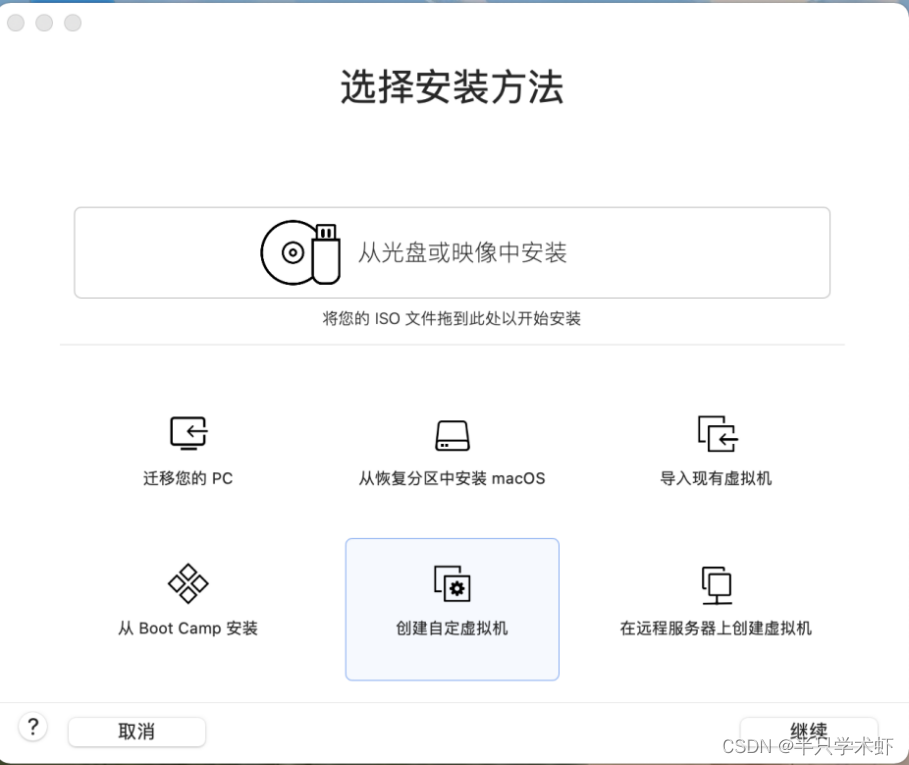
步骤2:选择“Linux->ubuntu64”,点击继续。
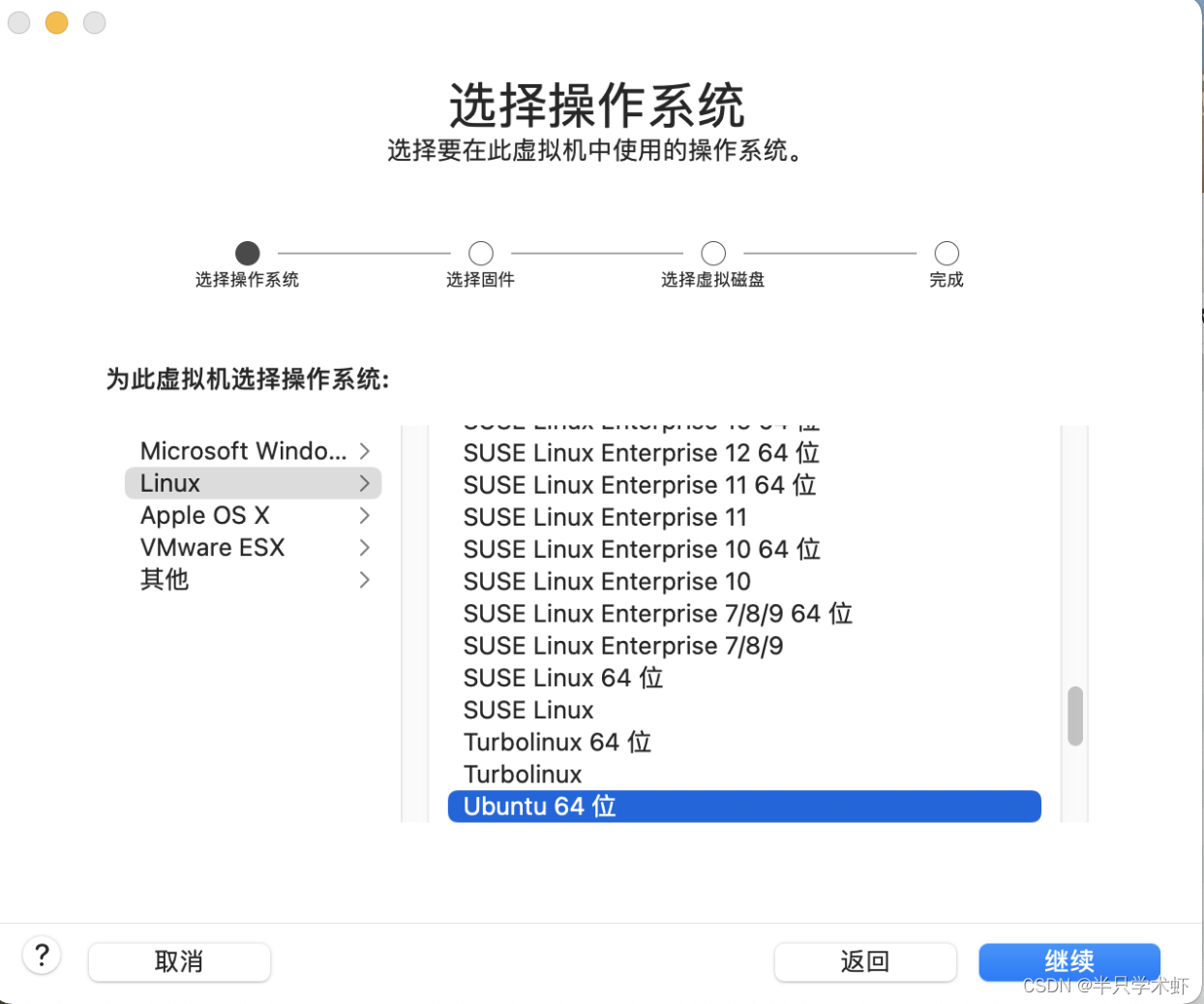
步骤3:选择“引导固件—>传统BIOS”,点击继续。
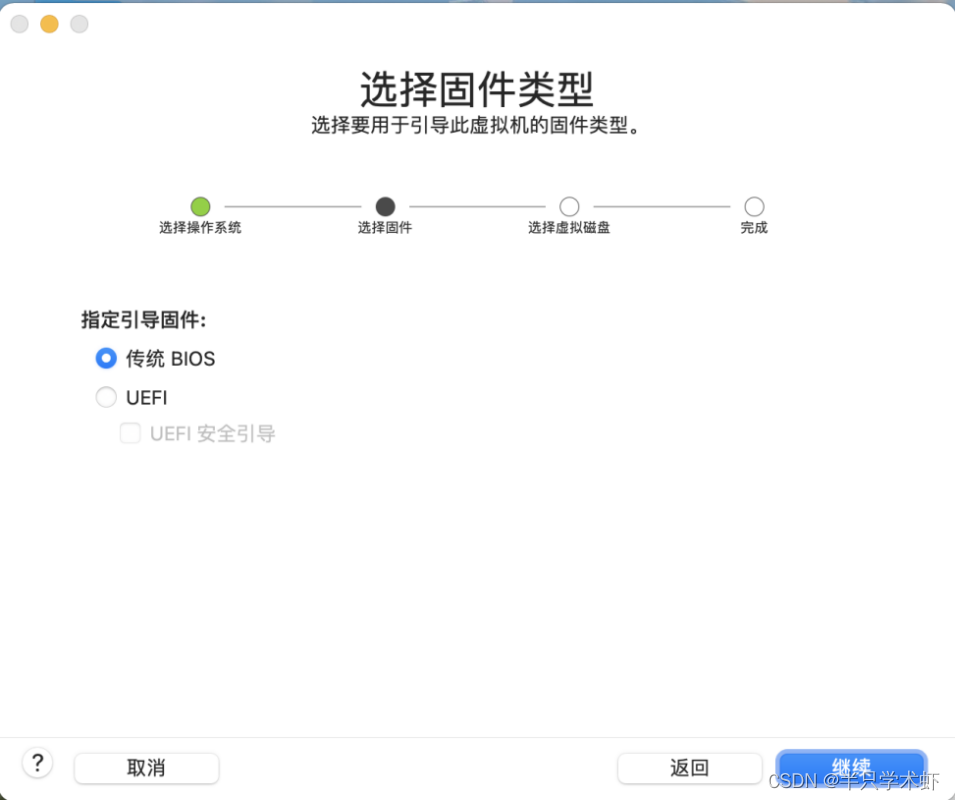
步骤4:选择“新建虚拟磁盘”(磁盘容量固定20G),继续点击完成。
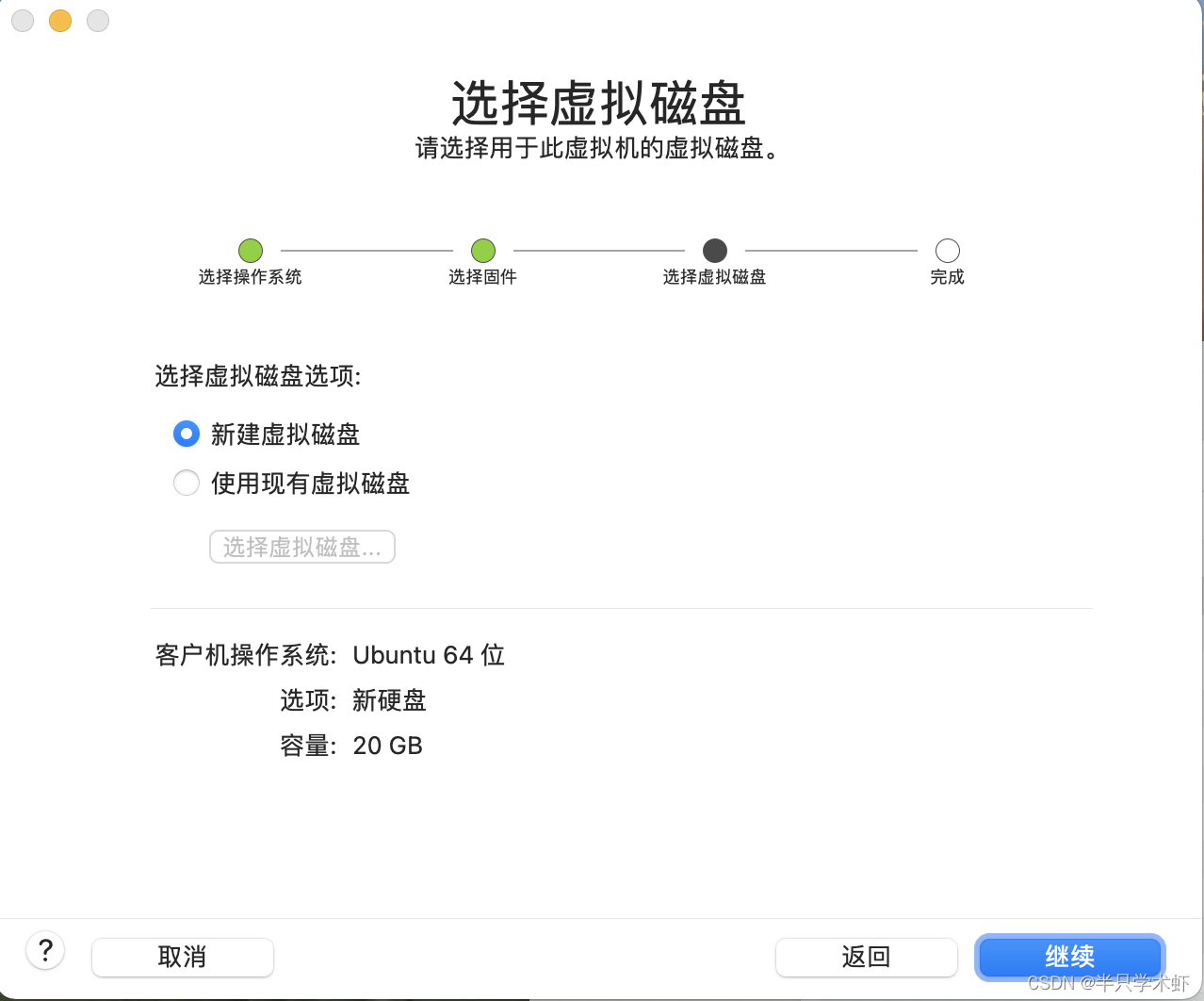
步骤6:虚拟机配置完成后,点击存储。
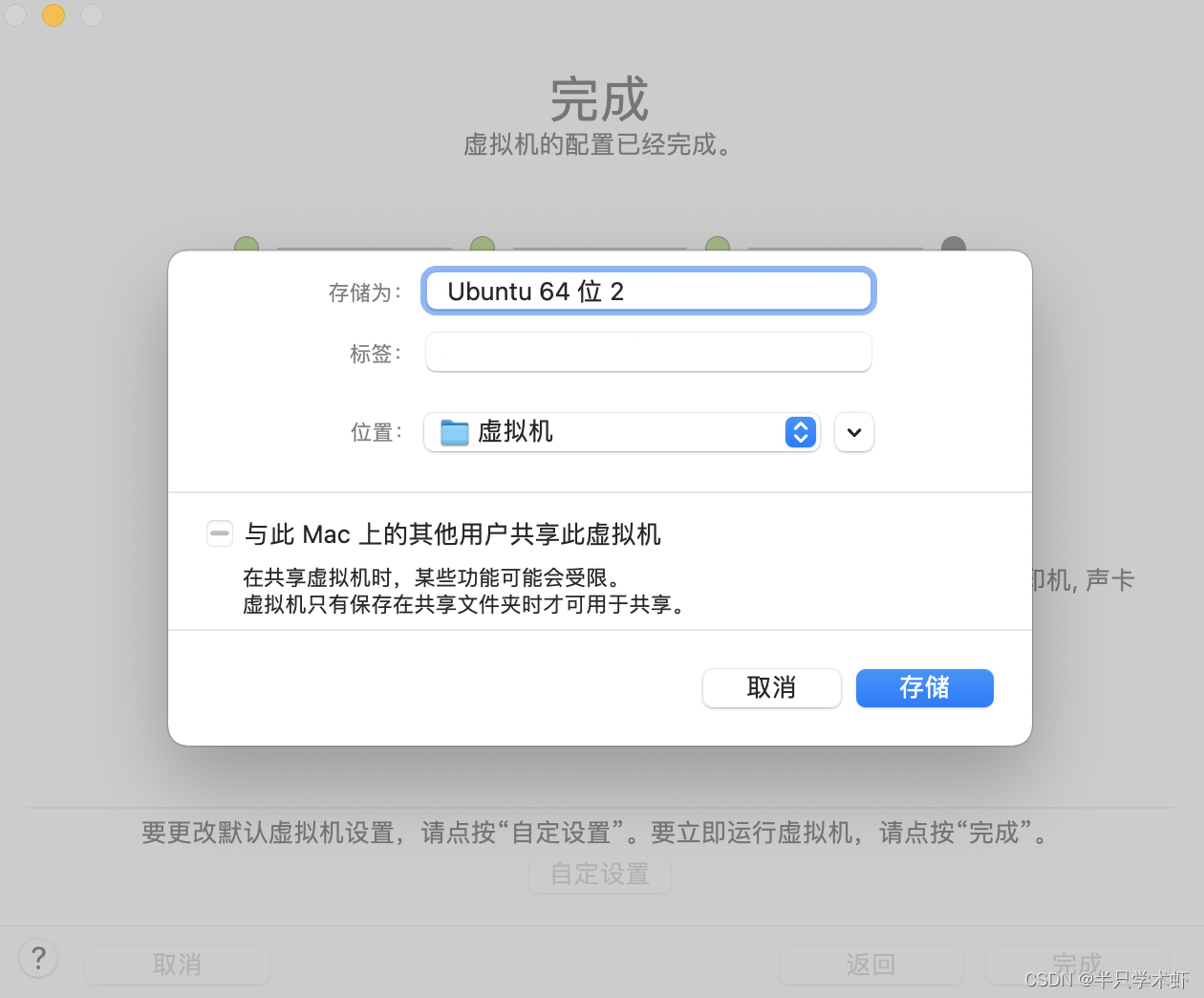
步骤7:点击存储后,会自动进入以下界面
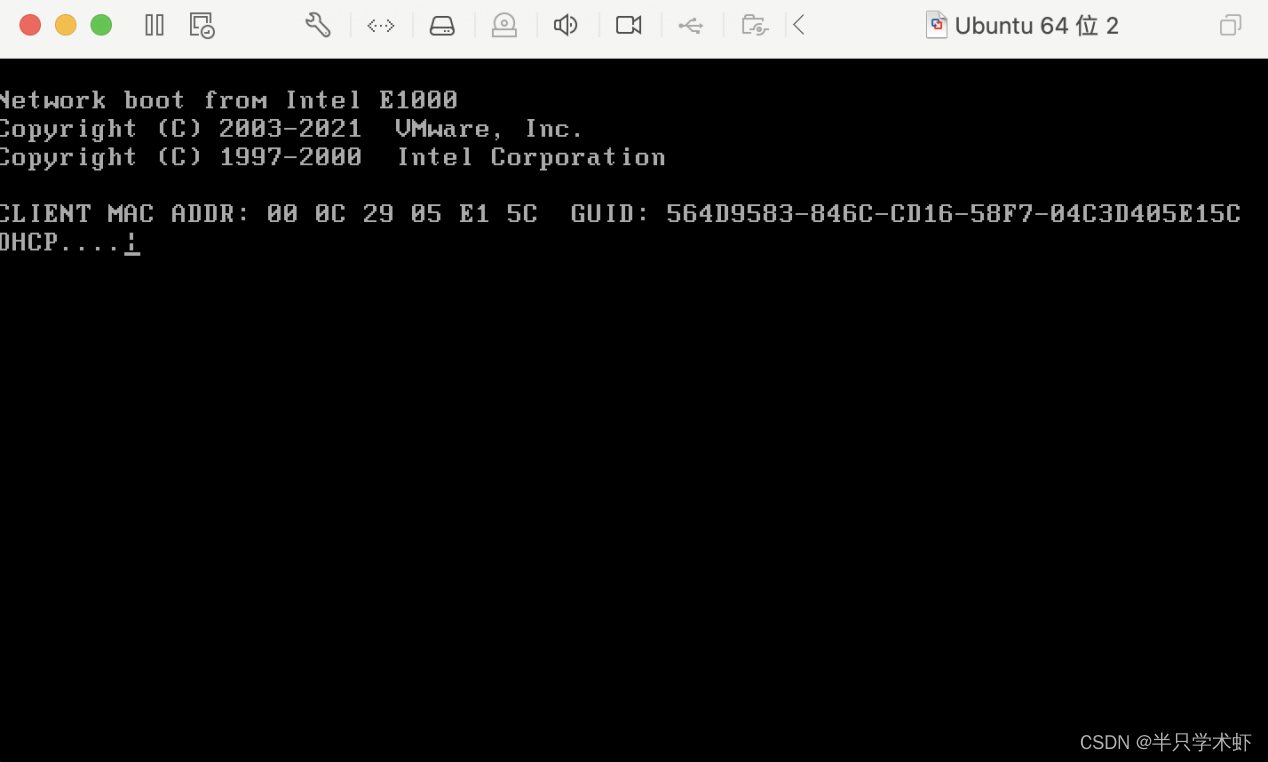
1.2.2虚拟机安装ubuntu20.04
步骤1:挂载ubuntu20.04.iso镜像,按照如下图所示,点击“CD/DVD(SATA)设置”,进入镜像选择界面,选择下载镜像文件。
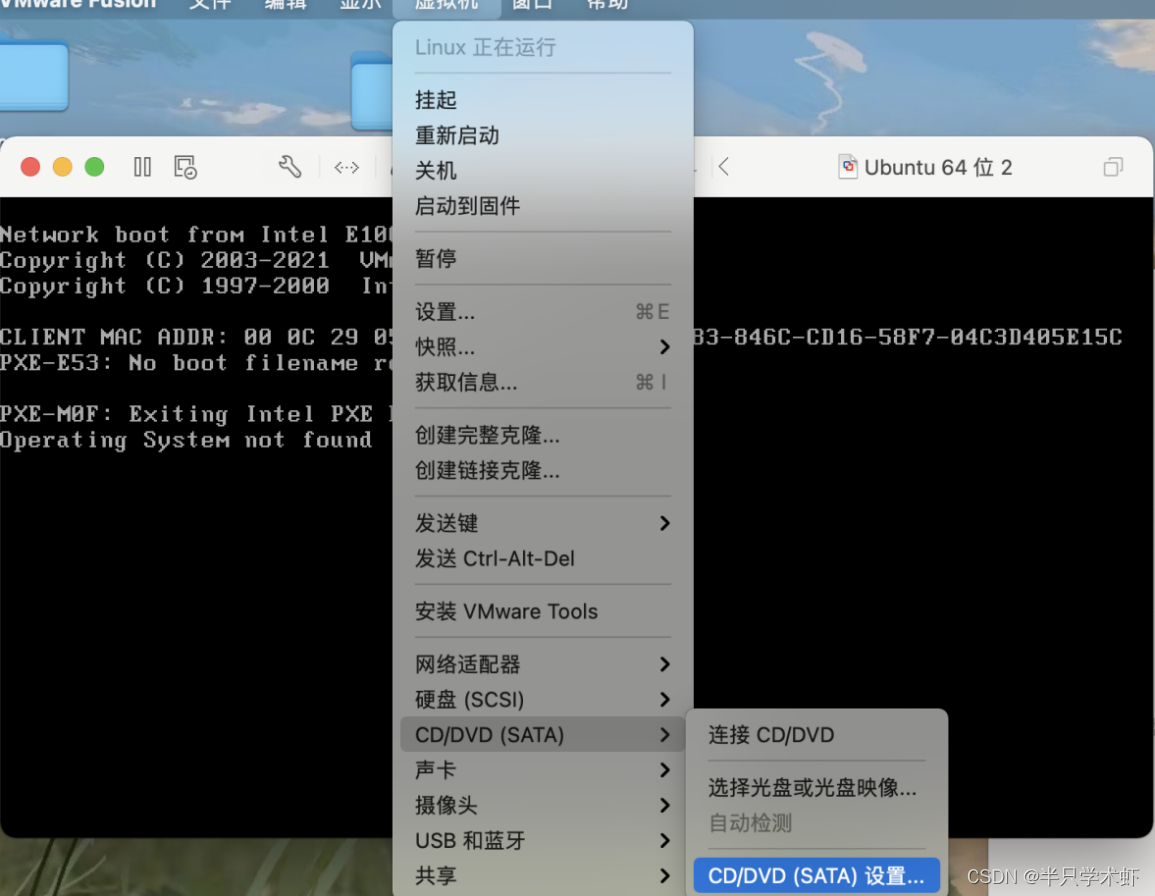
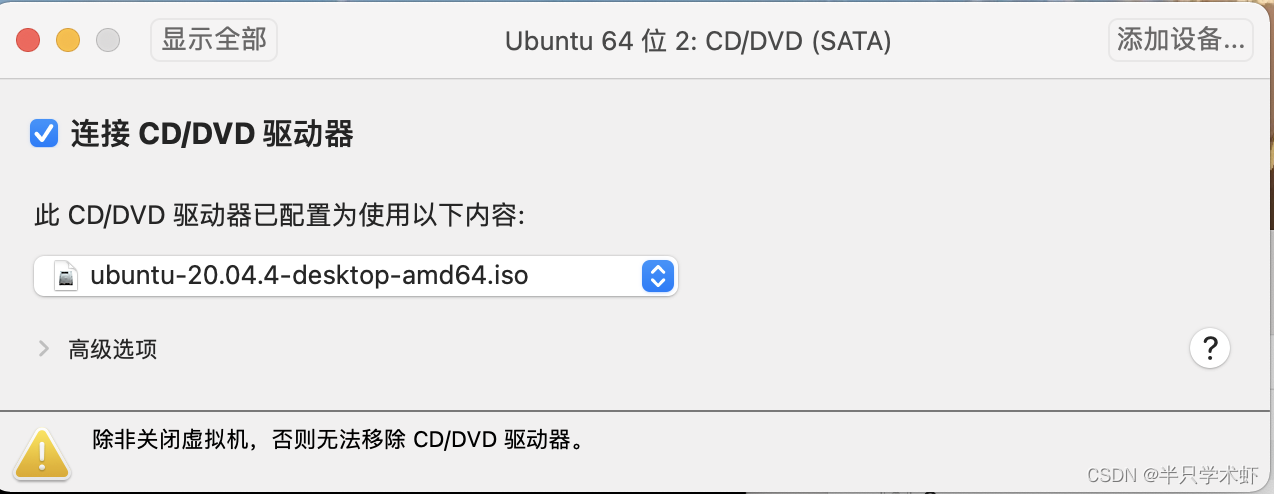
步骤2:重新启动虚拟机,进入ubuntu安装界面。
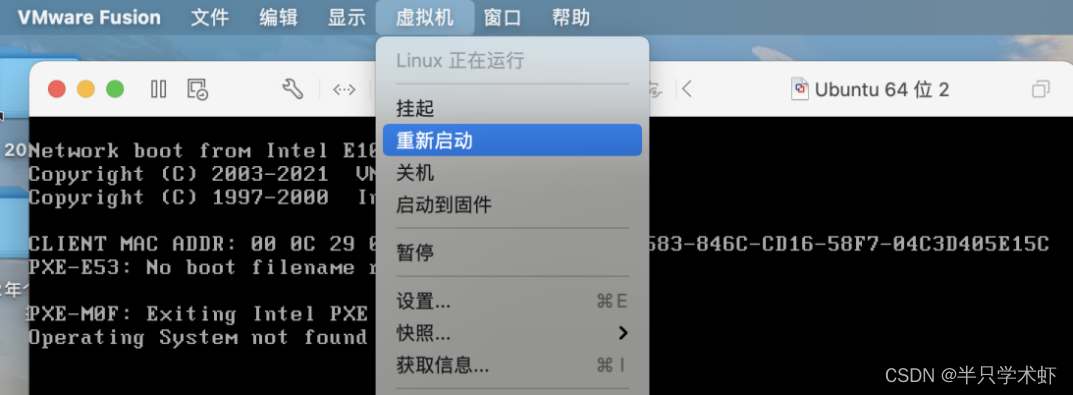
步骤3:等待片刻,进入系统语言选择界面,选择“中文简体”,点击”安装ubuntu系统。
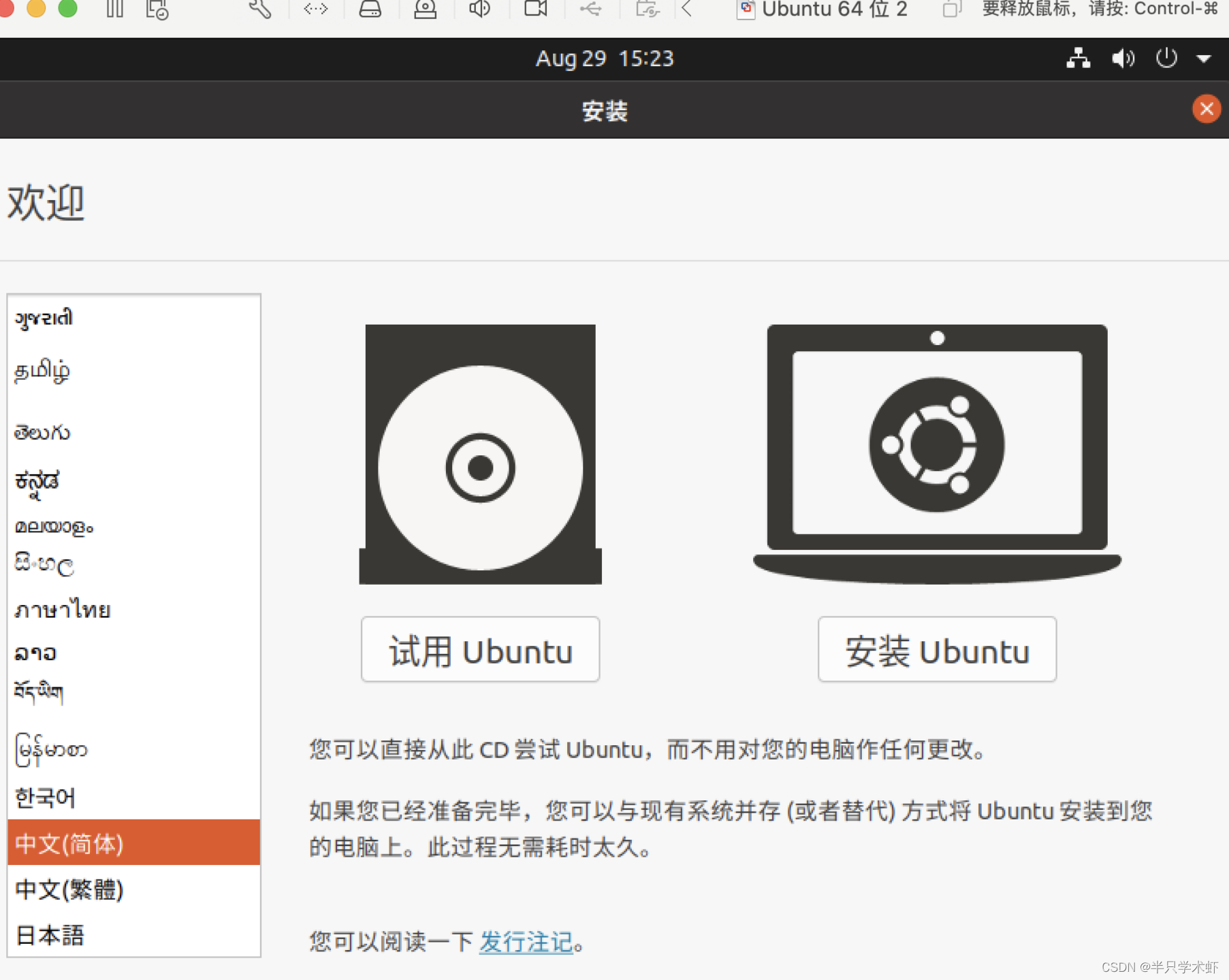
步骤4:键盘输入法选择,默认即可,点击回车键,进入下一步。
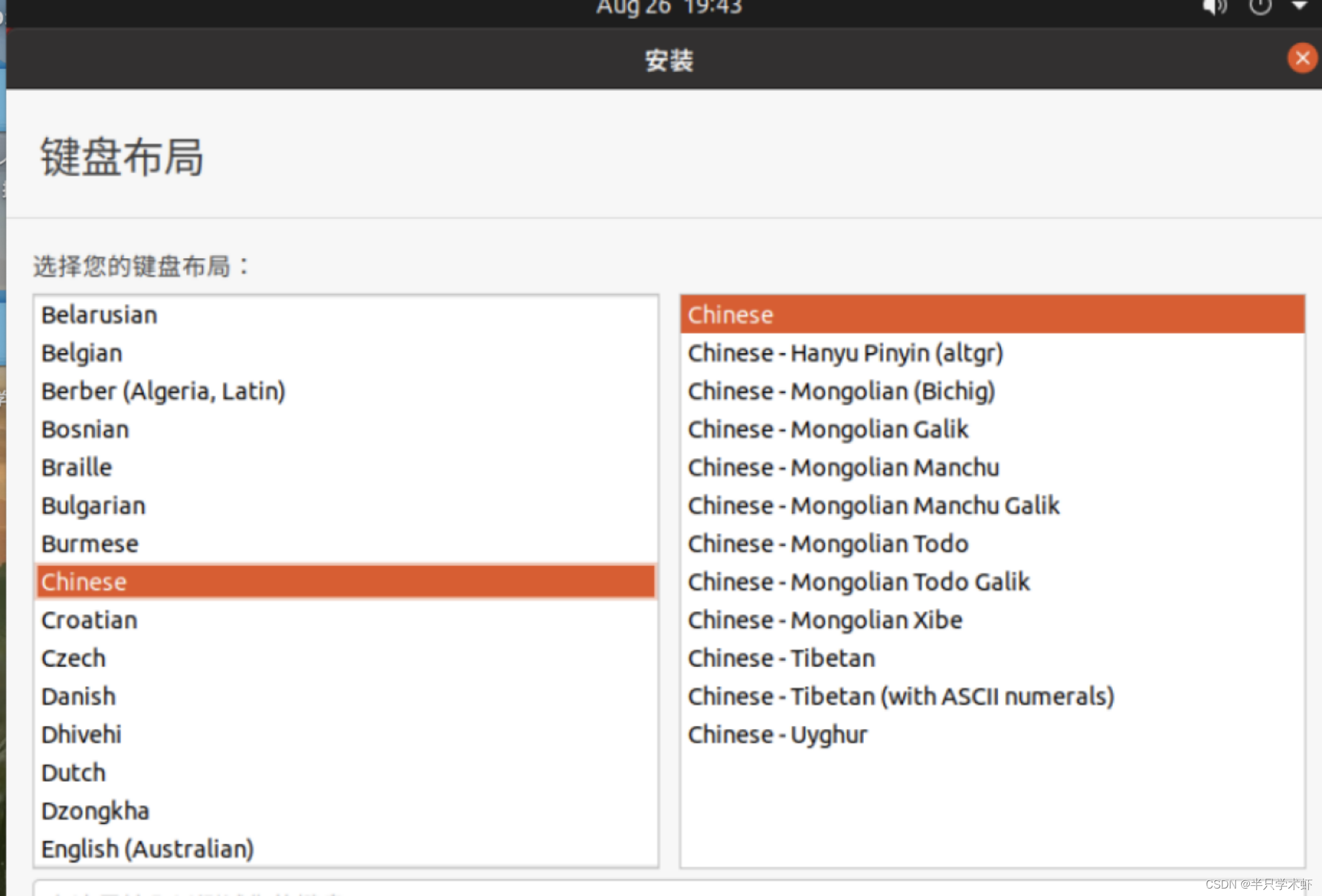
步骤5:进入“更新和其他软件”,由于分辨率问题,可能看不到“继续”下一步显示,此时点击5次tab键,在点击回车键即可,进入下一步安装界面(确保mac联网)。
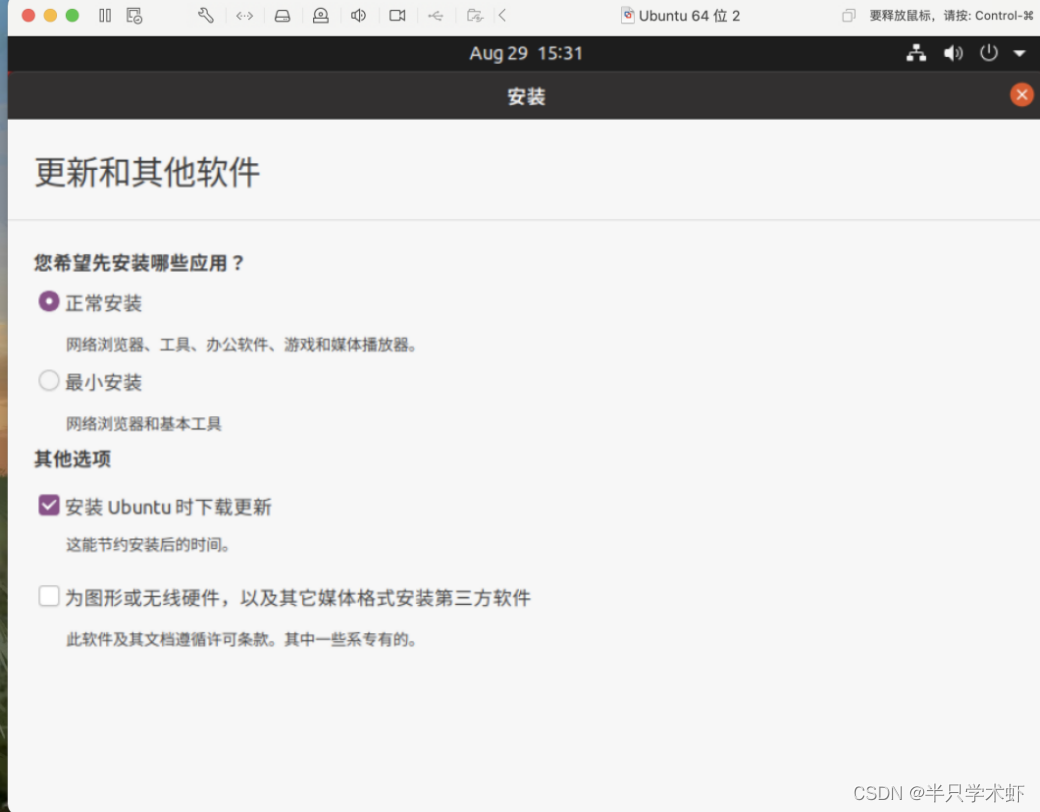
步骤6:进入安装类型选择界面,选择“其他选项”;点击“继续”;
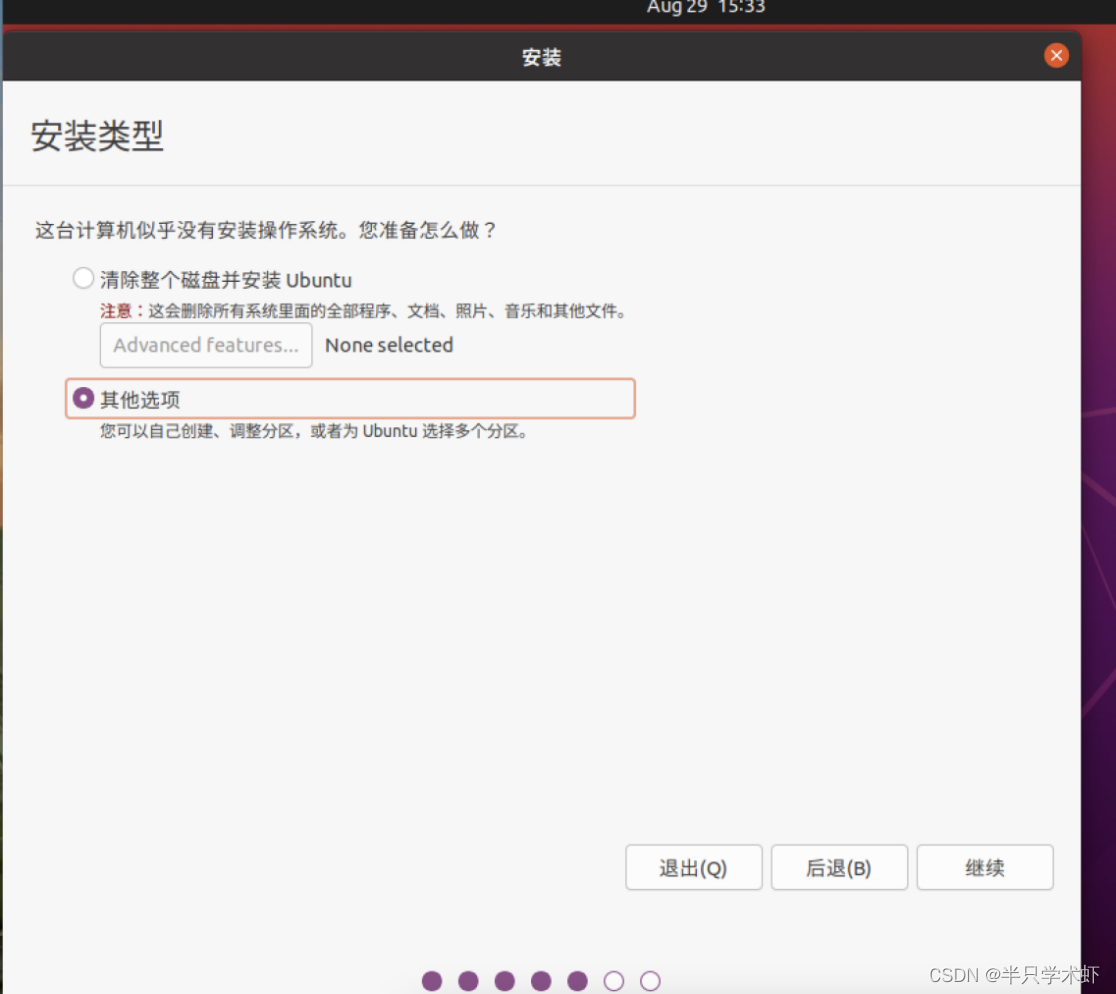
步骤7:进入磁盘分区界面,如下图所示,选择之前在步骤一中准备分配给Ubuntu系统的磁盘分区,如下图中的(20GB)的分区;
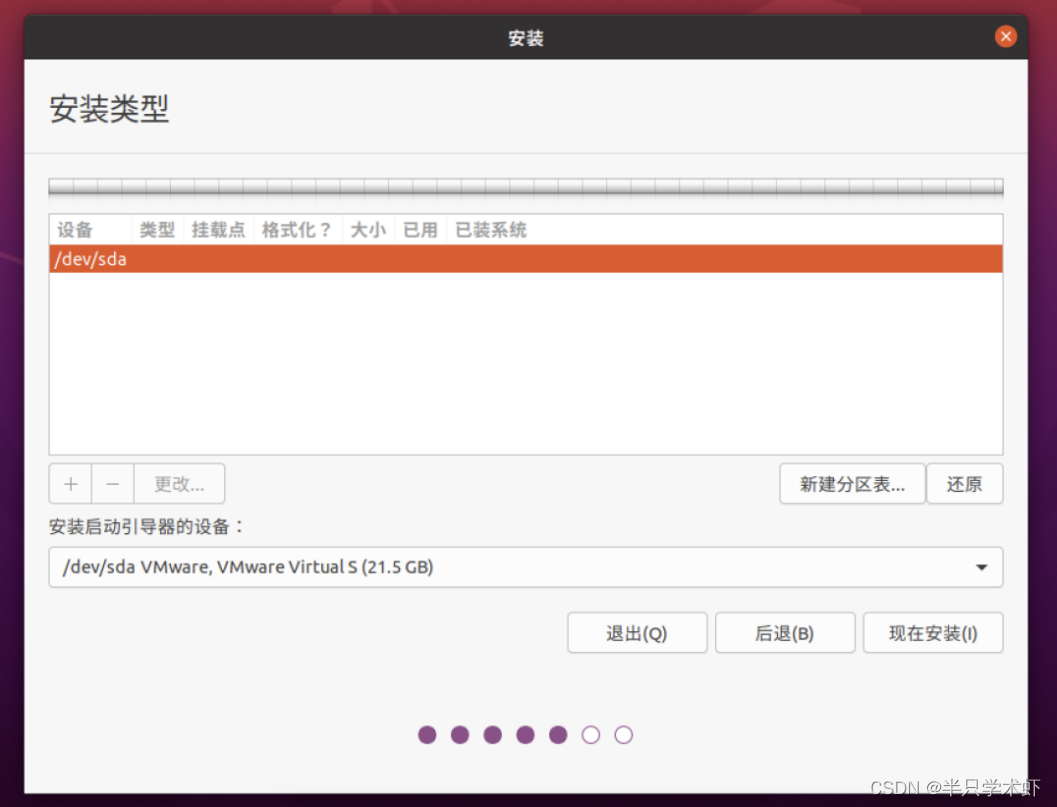
步骤8:点击新建分区表;点击继续。
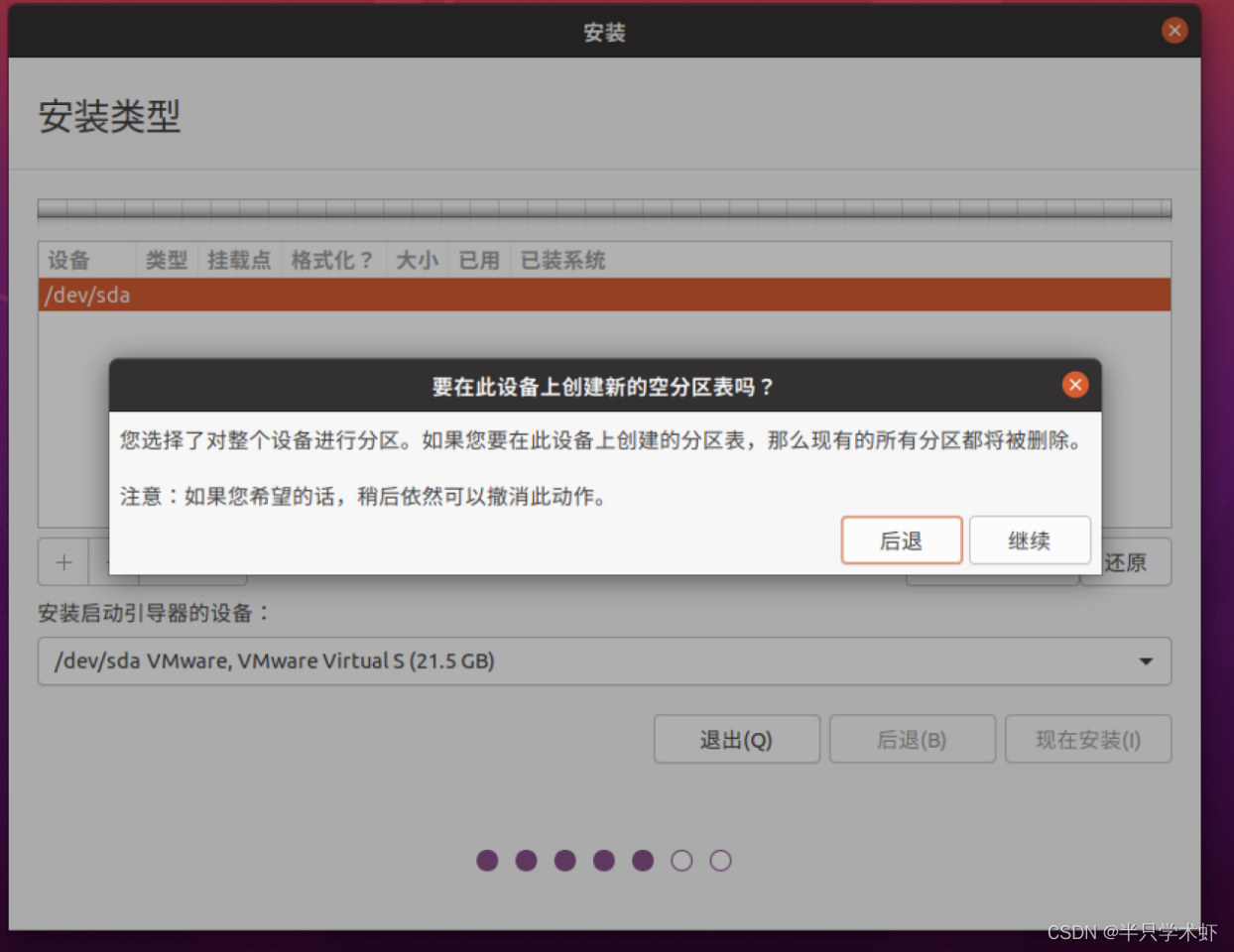
步骤9:选择该空闲分区,点击左下角的“+”符号,准备分区;
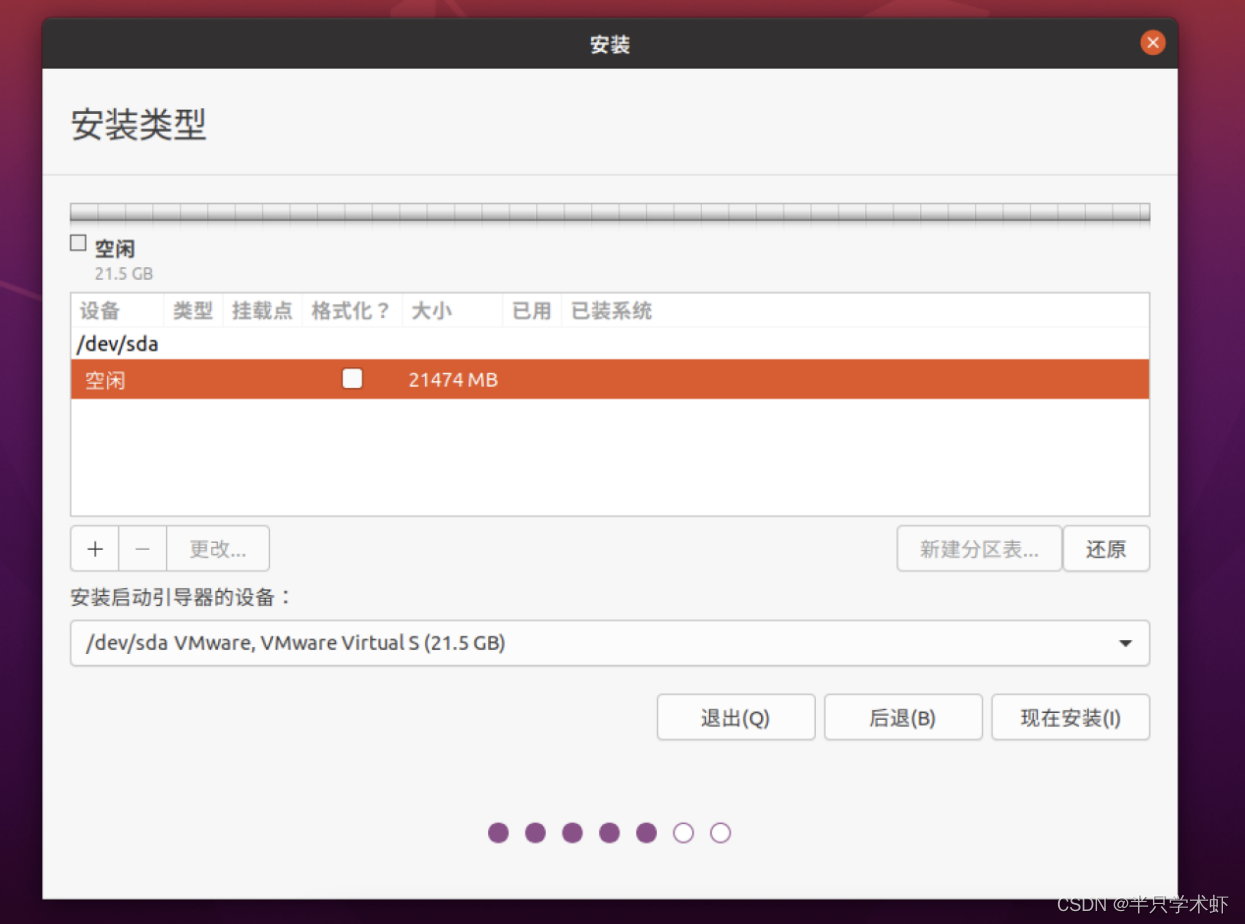
步骤10:逻辑分区分配;弹出创建分区窗口,如下图所示,分配2048MB的空间作为交换空间,新分区类型选择“逻辑分区”,新分区位置选择“空间起始位置”,用于选择“交换空间”,点击“确定”,创建分区窗口关闭。
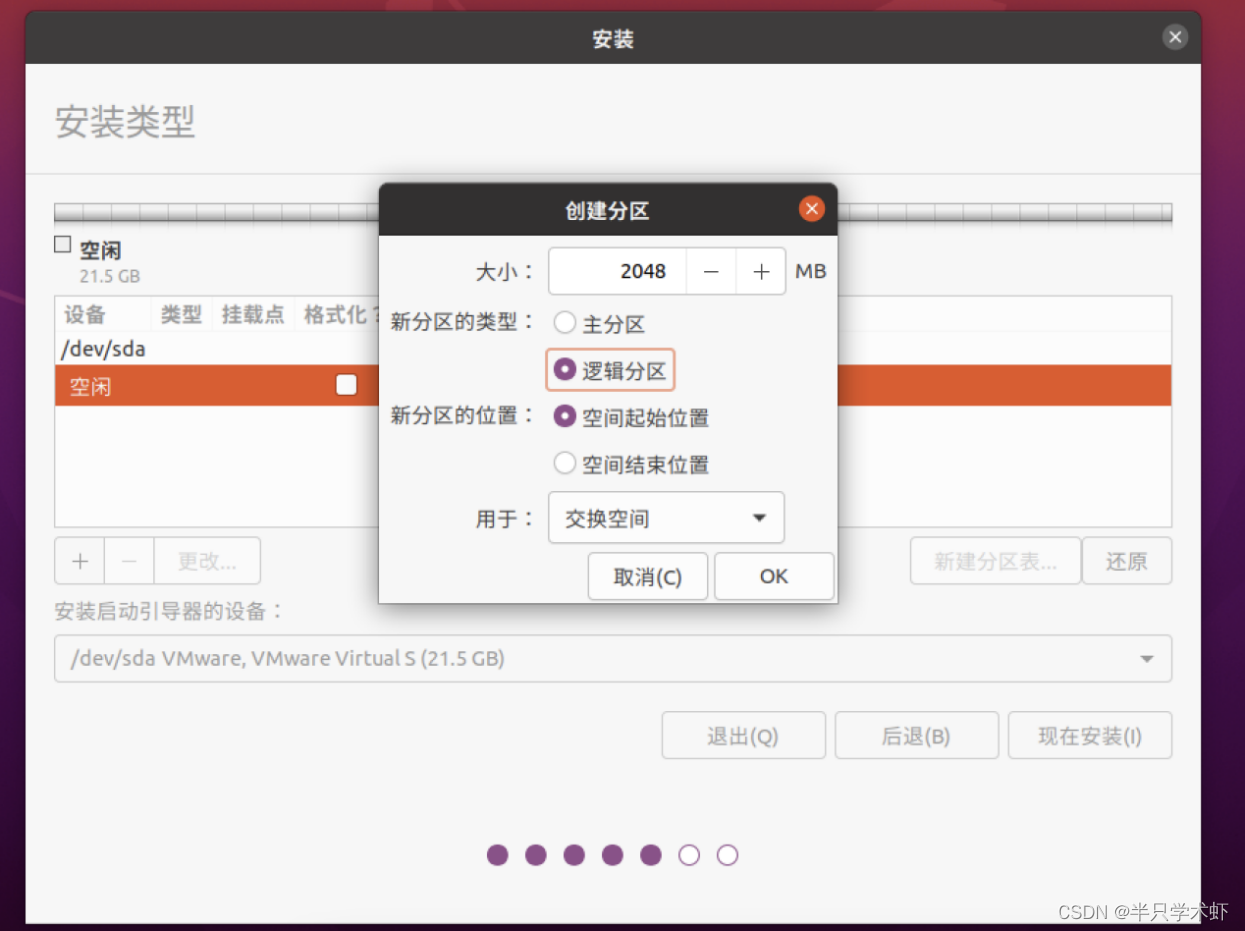
步骤11:主分区分配;再次选择该空闲分区,点击左下角的“+”符号,准备继续分区;弹出创建分区窗口,如下图所示,分配剩余的全部空间给主分区通信对抗训练系统--安装手册,新分区类型选择“主分区”,新分区位置选择“空间起始位置”,用于选择“Ext4日志文件系统”,挂载点选择“/”根目录,点击“确定”,创建分区窗口关闭。
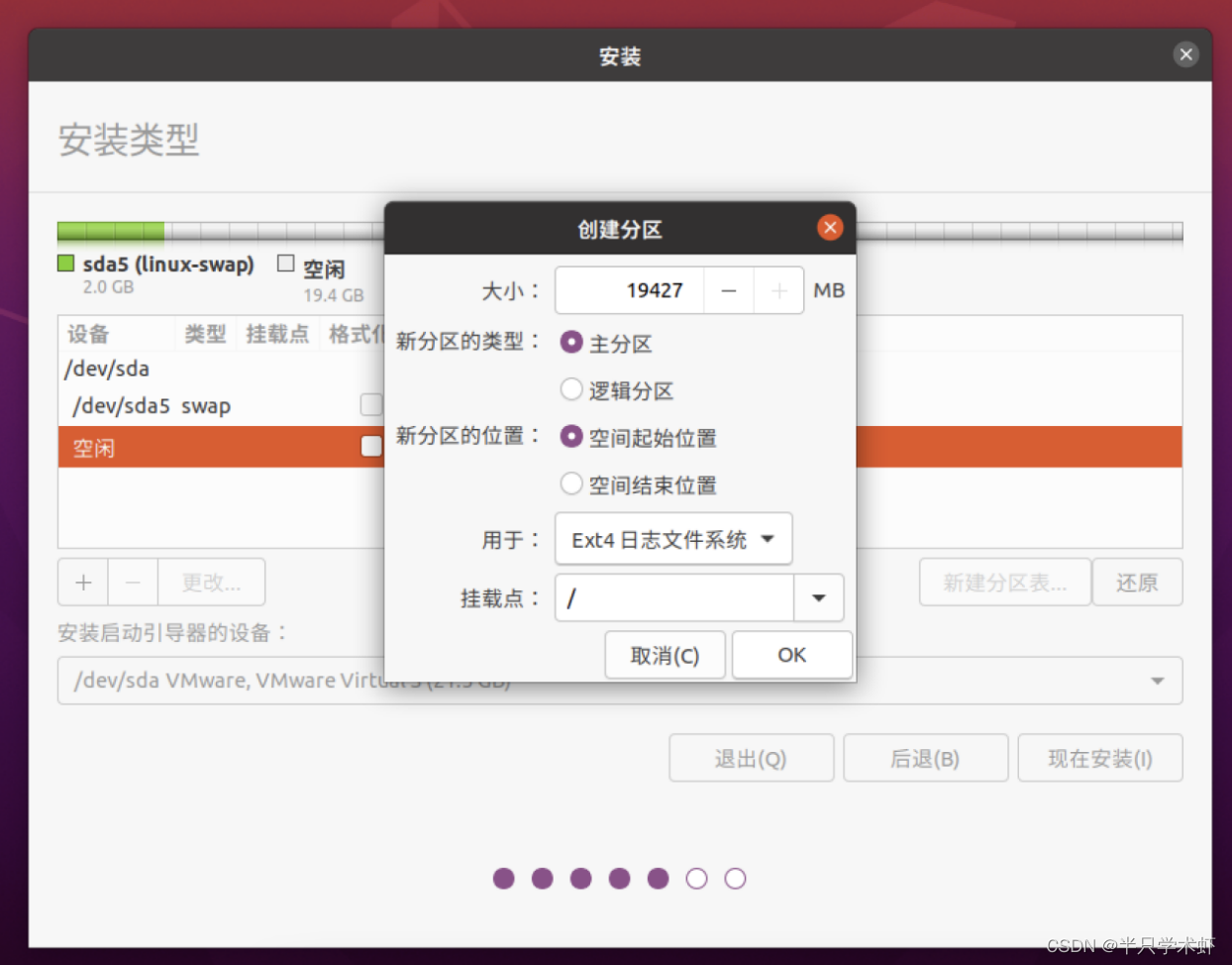
步骤12:系统安装;回到磁盘分区界面中,如下图所示,在下面的“安装启动引导器的设备”的下拉选择框中,选择Ubuntu分区所在磁盘的根磁盘分区符号,如/dev/sda,注意是磁盘分区符号名称不带数字的,点击“现在安装”。
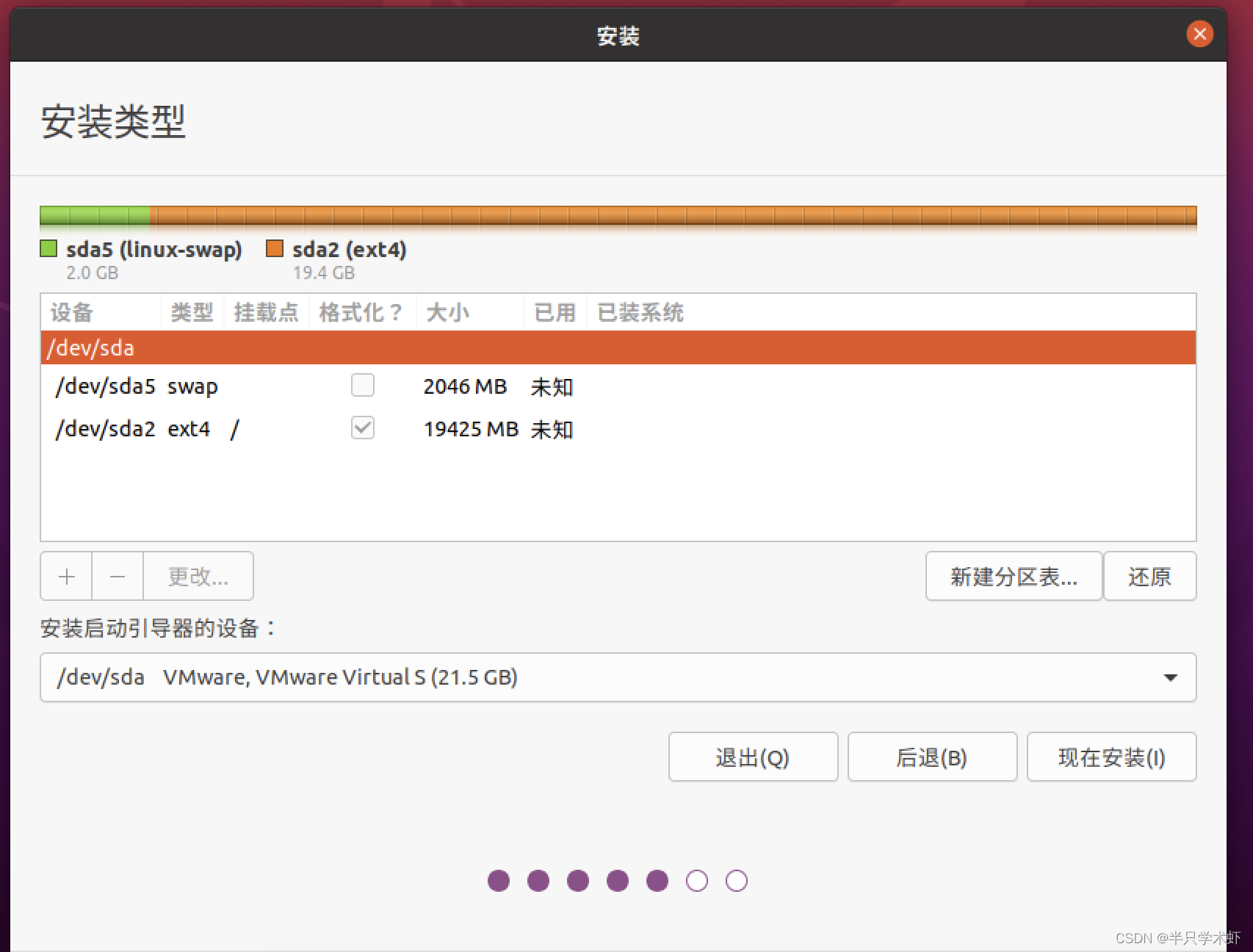
步骤13:在弹出分区确认界面,点击“继续”开始安装。
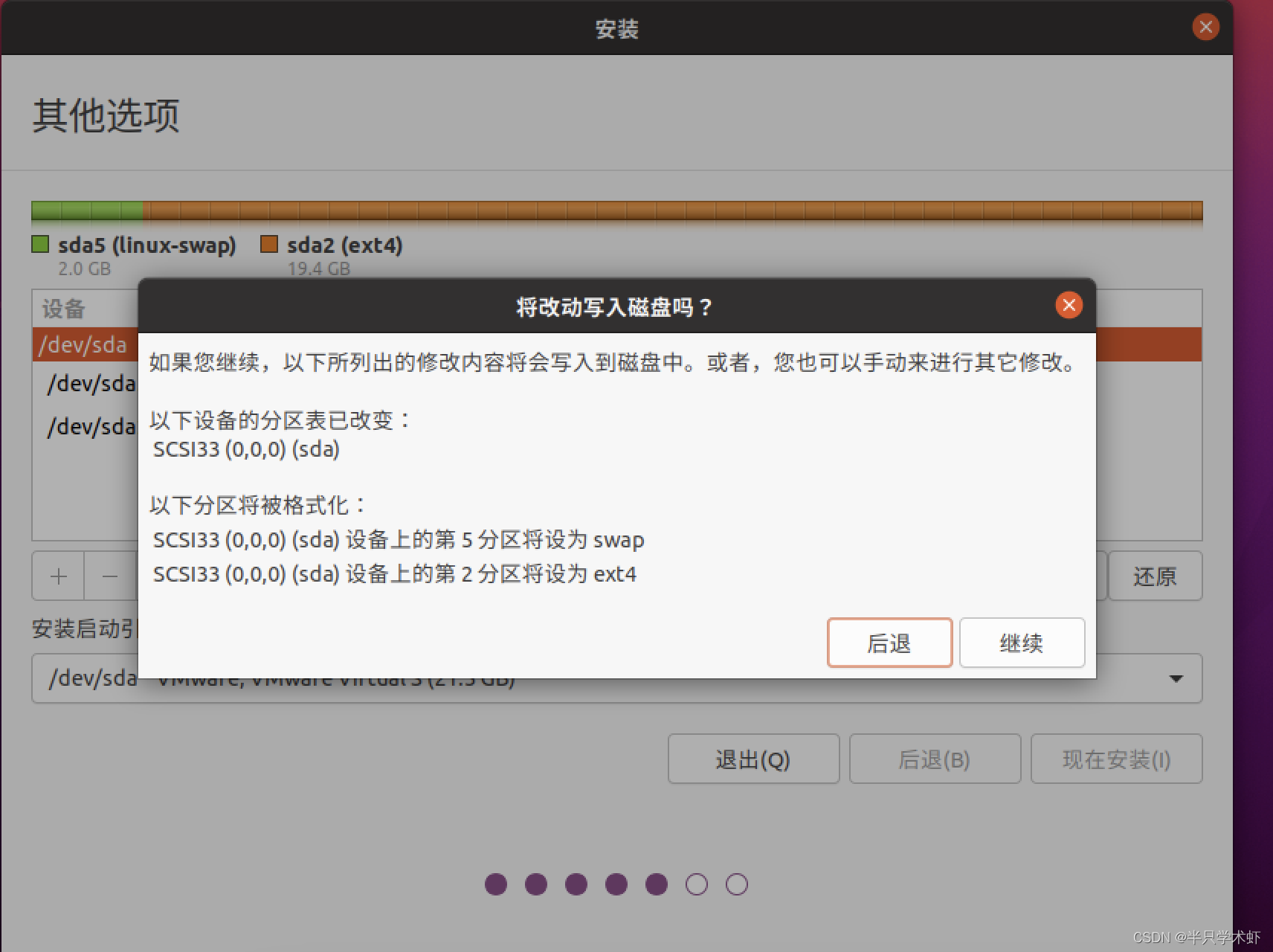
步骤15:选择时区,点击继续。
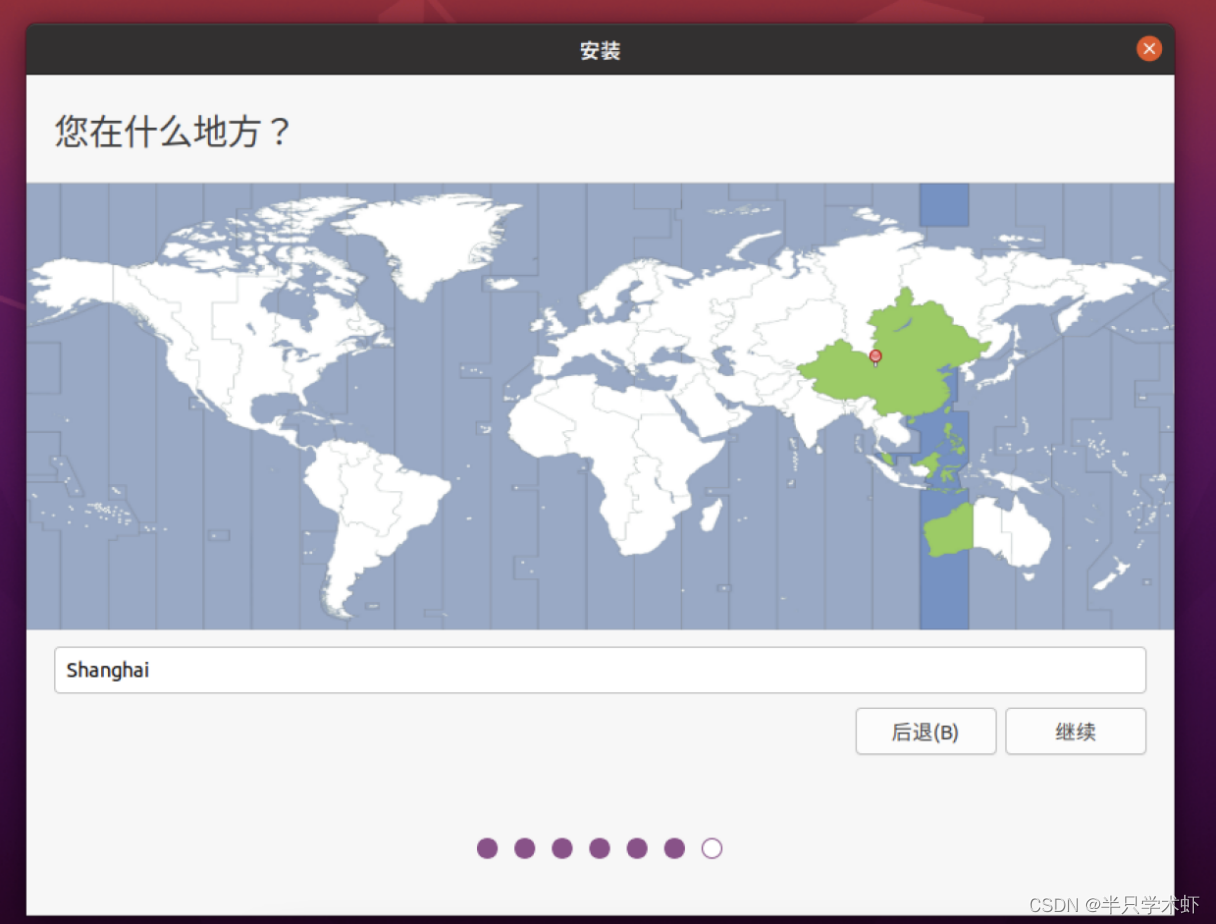
步骤16:设置用户名及密码。点击继续。
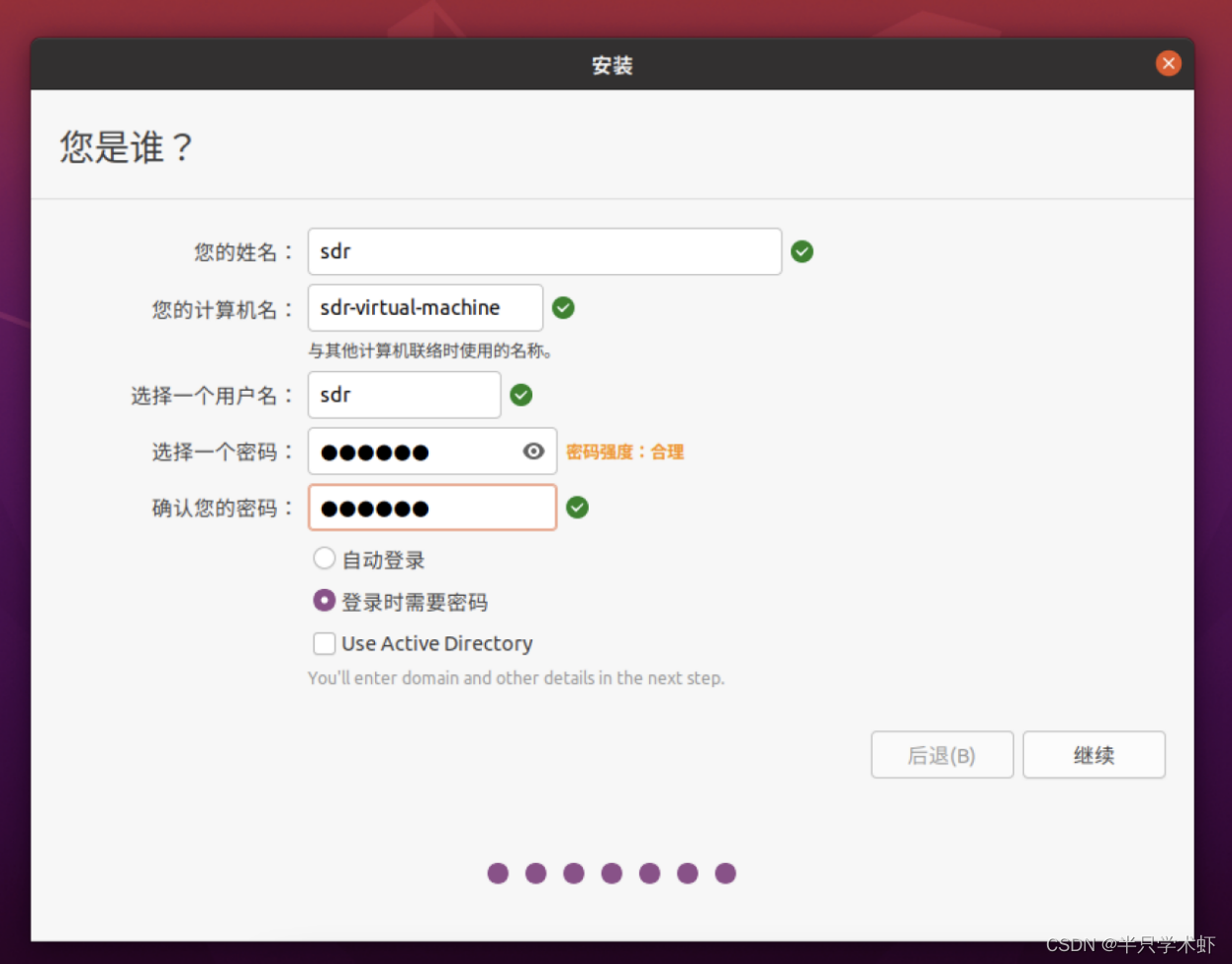
步骤17:安静等待一段时间即可,安装完成后,点击重新启动。
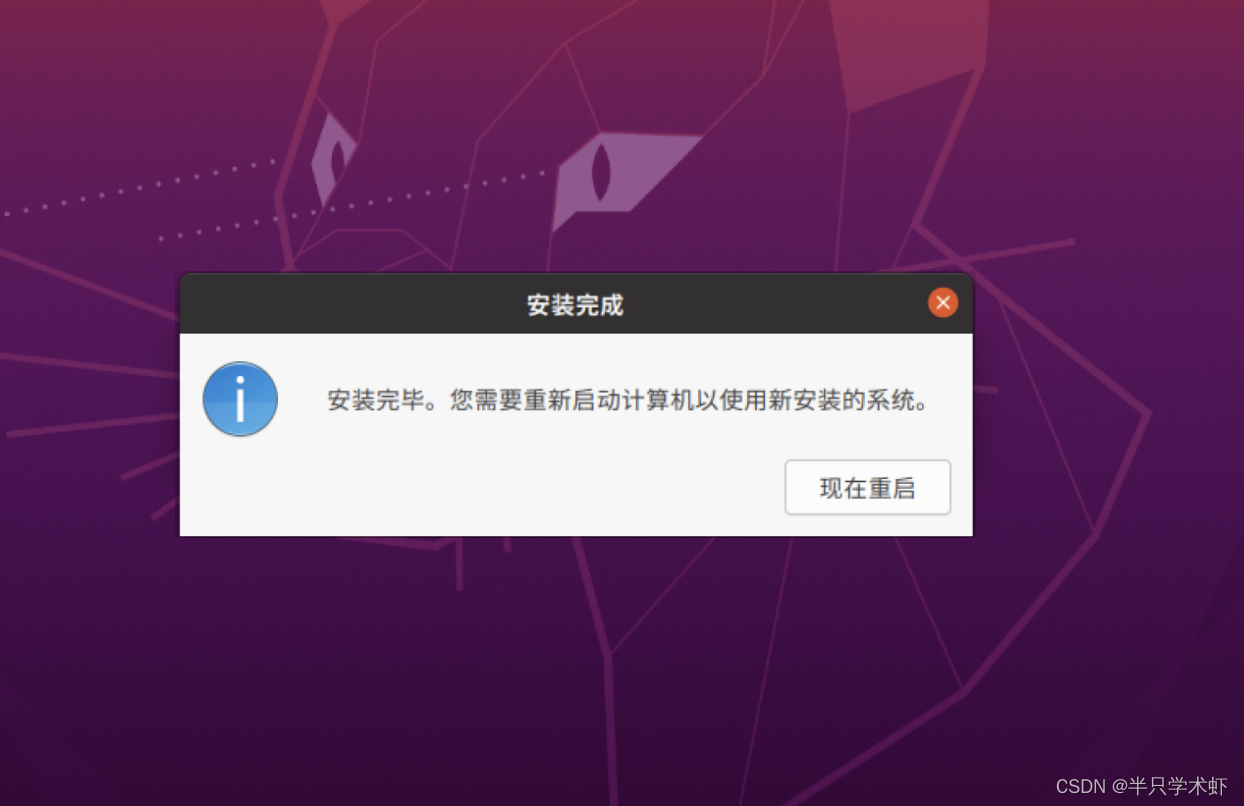
步骤18:重启后,输入密码进入系统。

至此,如上操作就成功安装虚拟机 VMware fusion 12 和在虚拟机内安装 ubuntu 系统了,输入密码即可进入系统。
二、采用虚拟机对Ubuntu20.04系统进行磁盘扩容
2.1 扩容原因
在mac系统安装虚拟机时只能选择默认的20G磁盘空间,但是需要安装交叉编译环境或其他开源开发环境后,20G的空间就明显不够。尤其后续需要安装软件无线电开发软件和其他环境。于是,在安装上述环境前,先对虚拟机内存空间进行扩容,一般给虚拟机50G的内存空间较合适。
2.2 扩容步骤
步骤1:关闭虚拟机,按下图点击设置,进行硬盘配置界面。
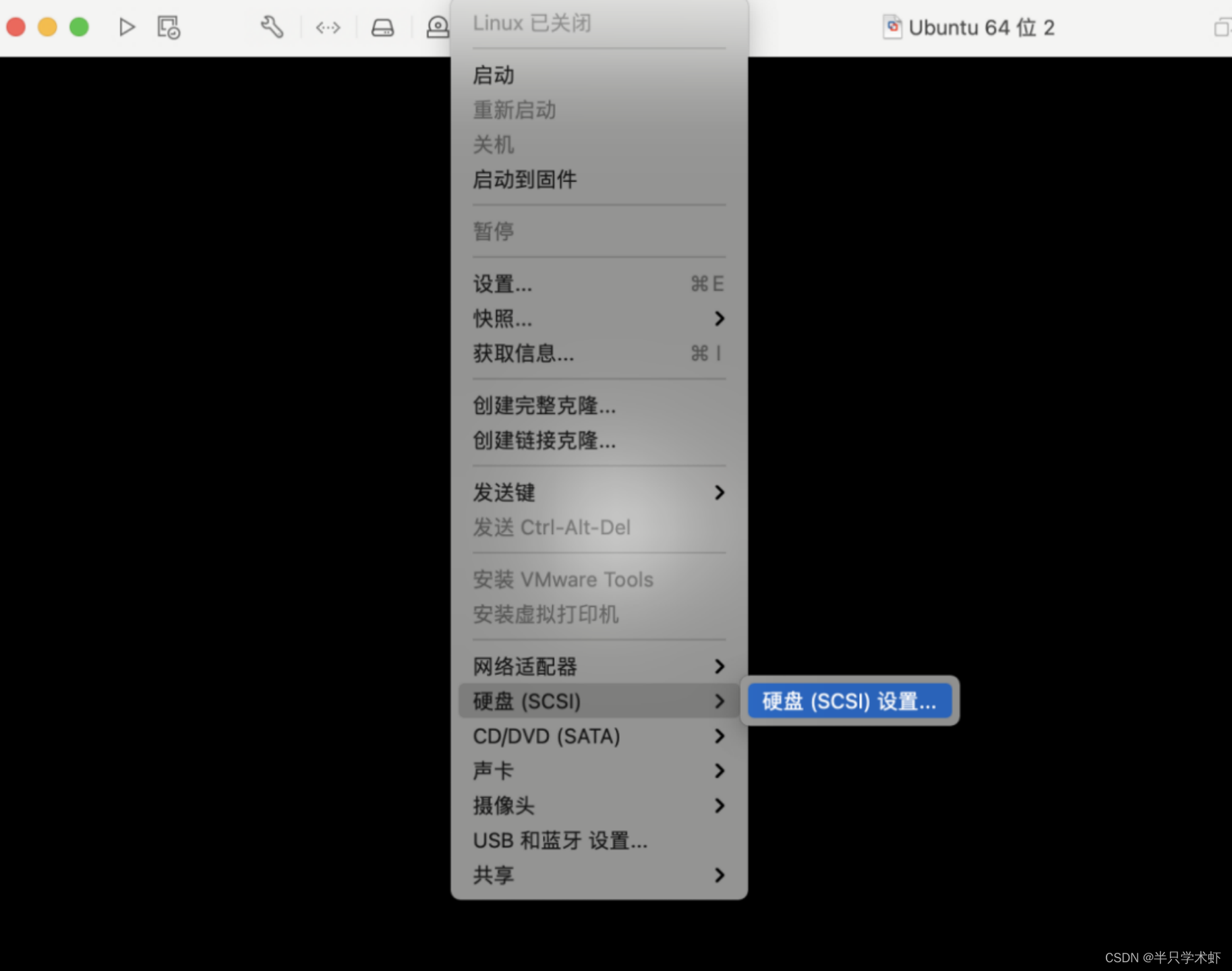
步骤2:磁盘大小设置50G,点击“应用”。出现“弹框”,选择“好”即可。
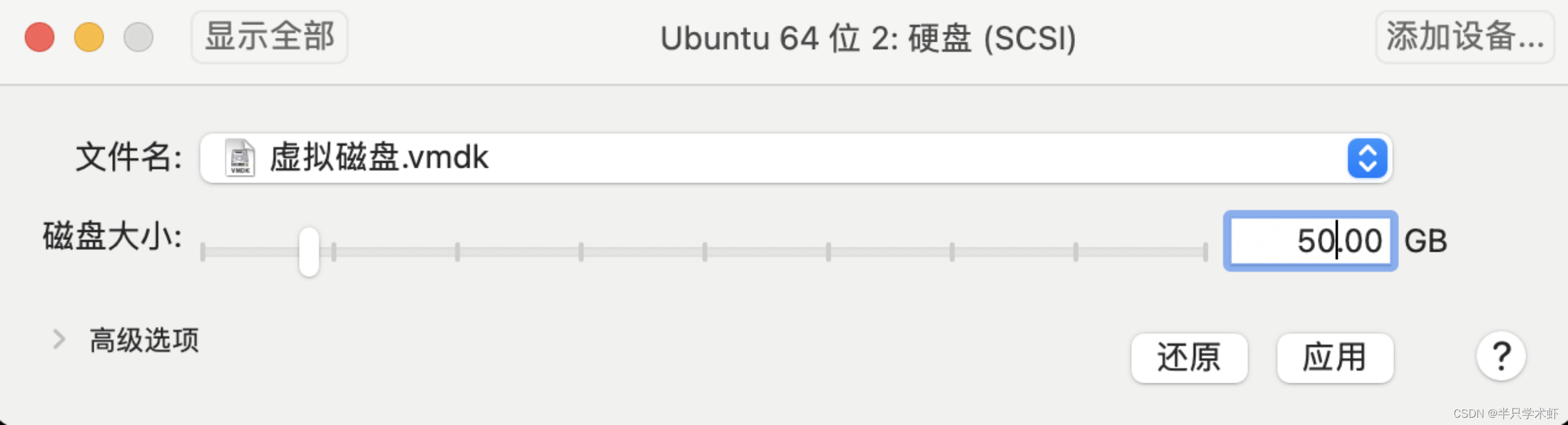
步骤3:重新启动Ubuntun20.04.4系统。打开终端,输入sudo apt-get install gparted安装gparted。
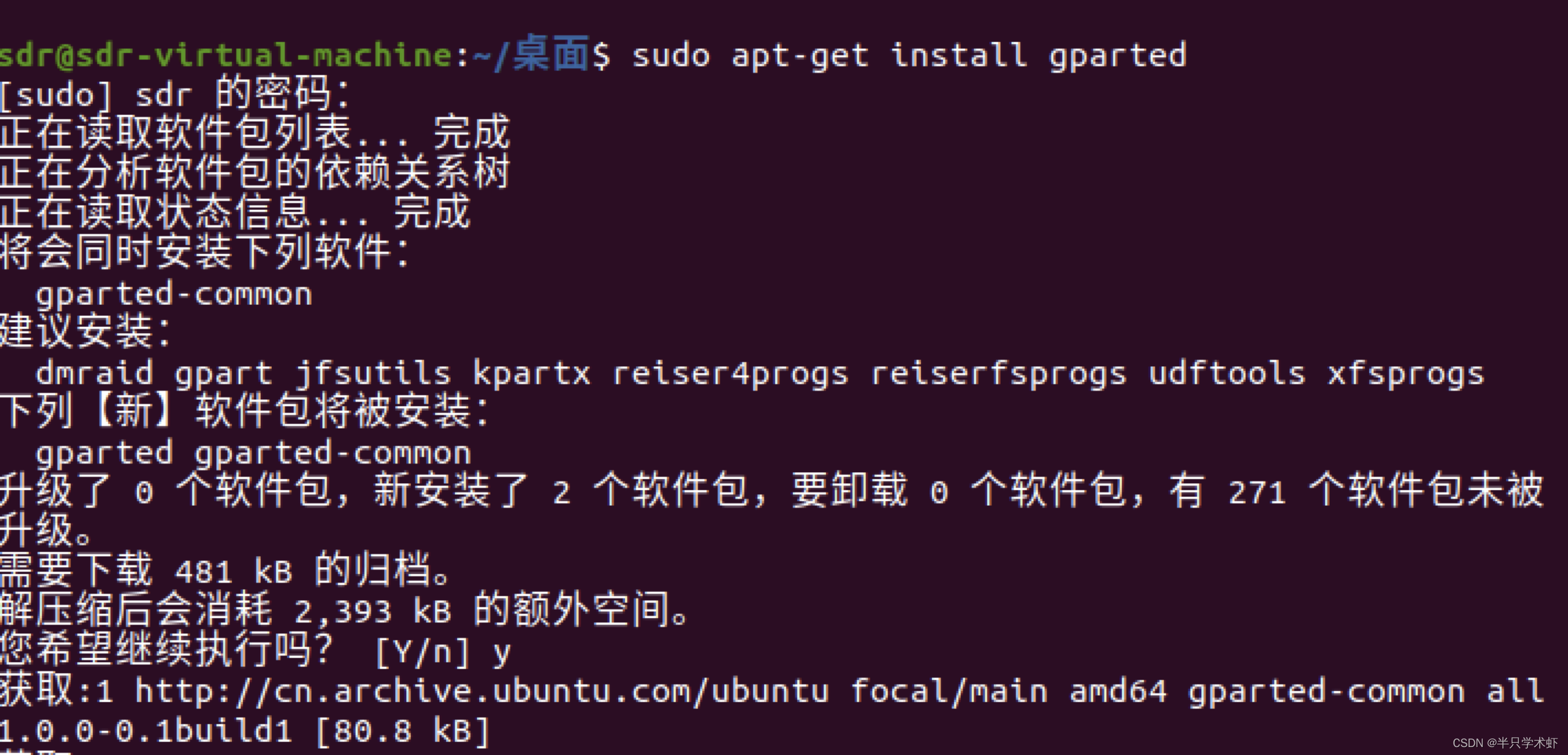
步骤4:然后sudo gparted运行,其安装、运行结果如下。
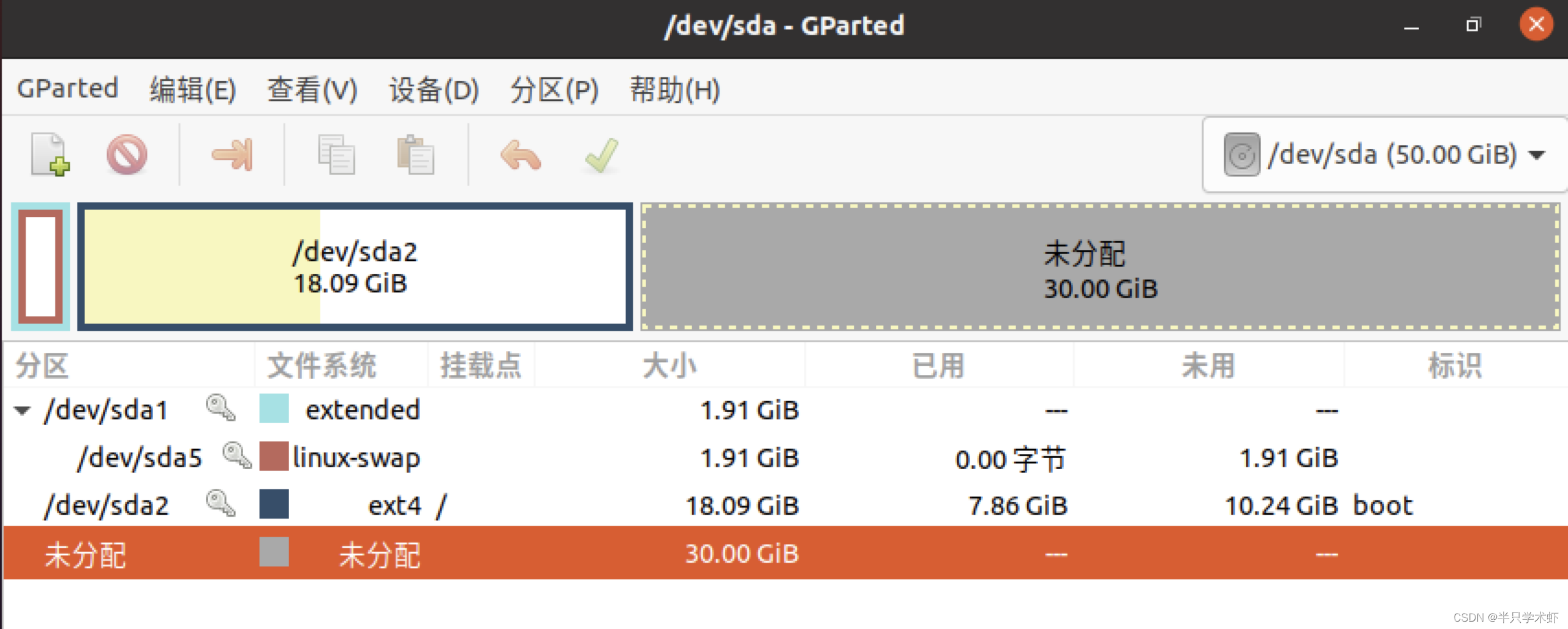
通过上图磁盘分区结果可知,系统主分区为18.09G,交换分区为1.91G(与安装系统时分配的磁盘空间一致),总共为20G为第一次设置的磁盘容量。第二次通过为该Ubuntu扩容了磁盘到50G后,在最下面又出现了30G的未分配空间。
步骤5:停用交换分区,删除交换分区,删掉扩展分区。此时50G磁盘就只有主分区和未分配区。
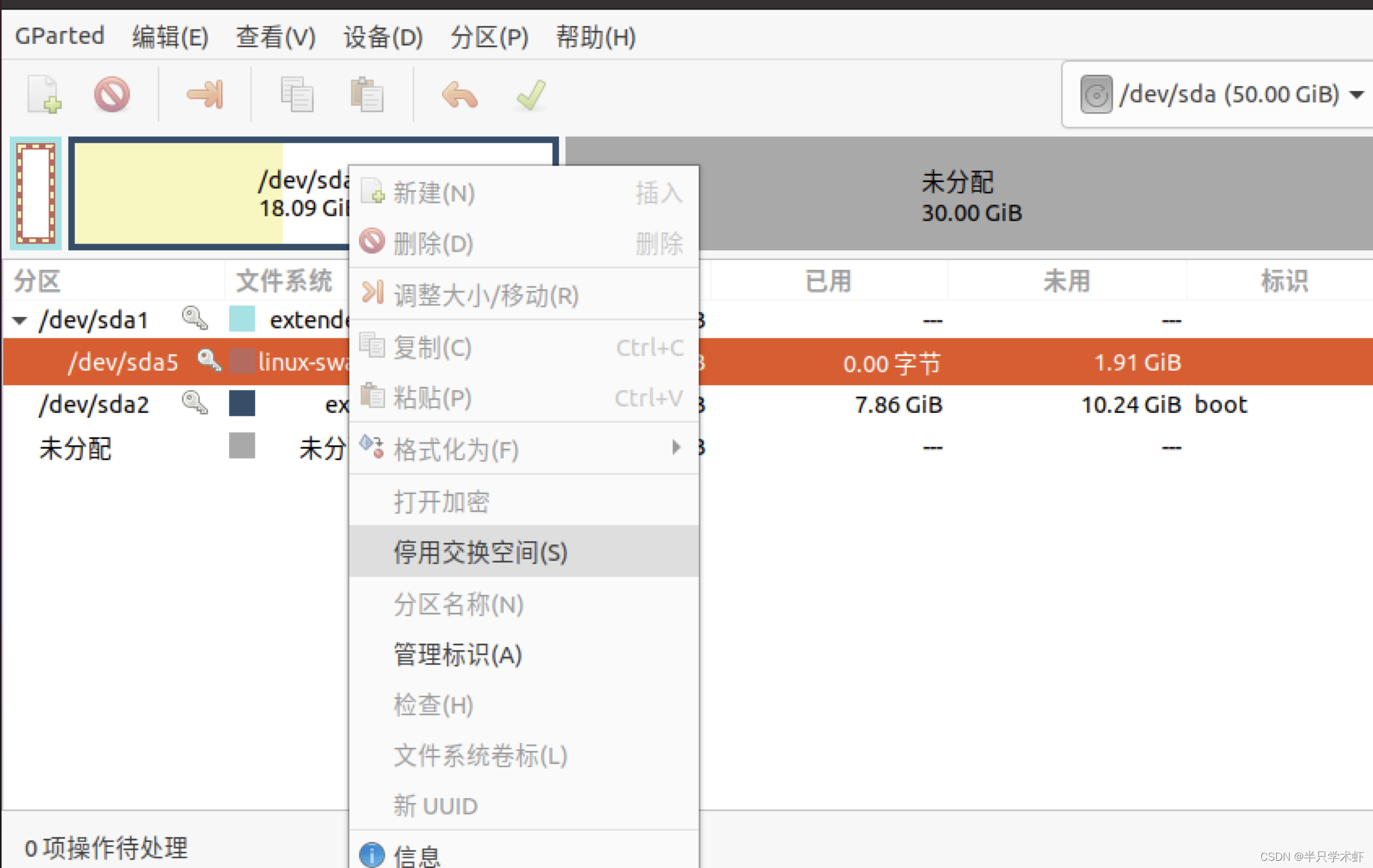
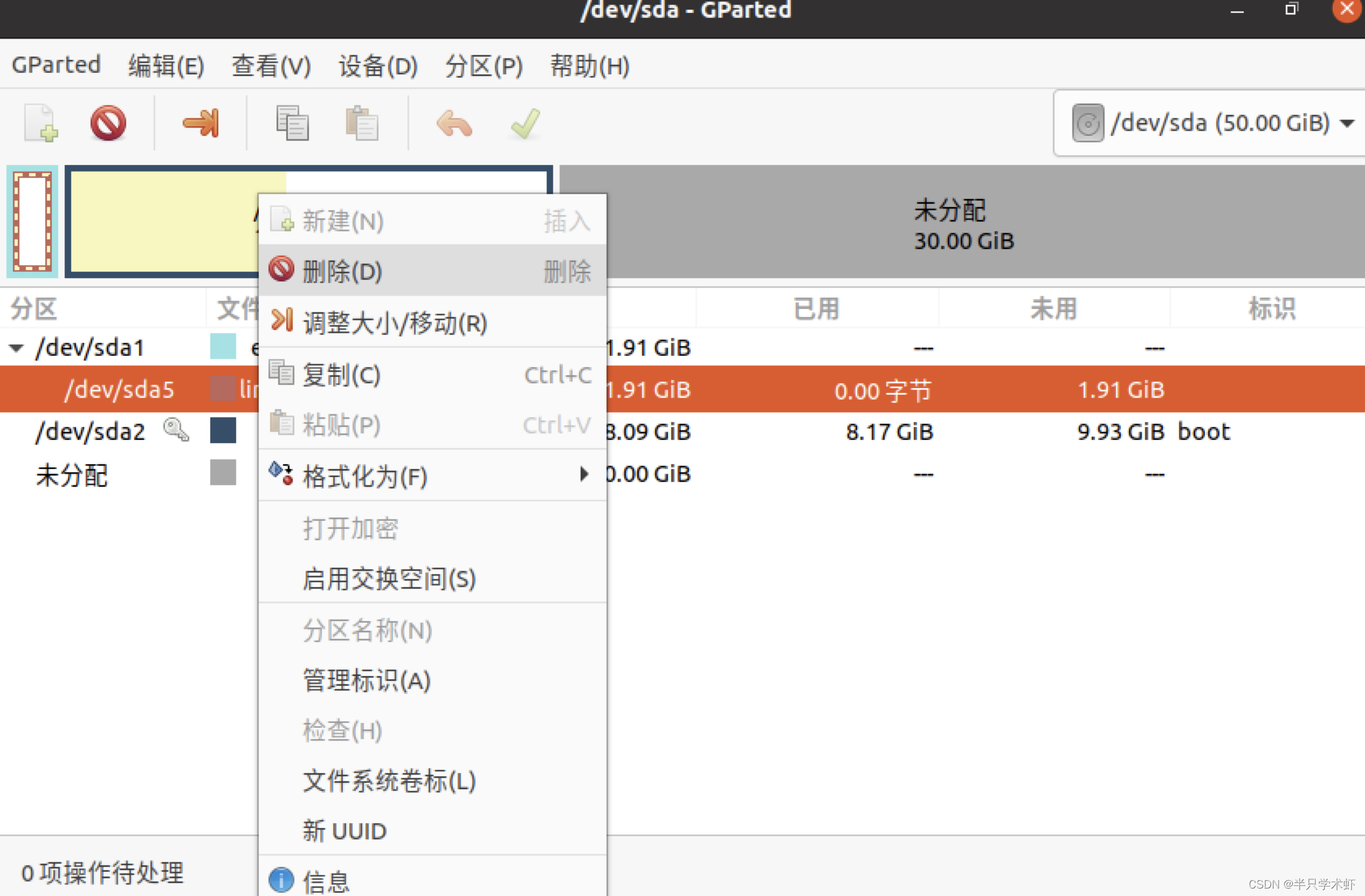
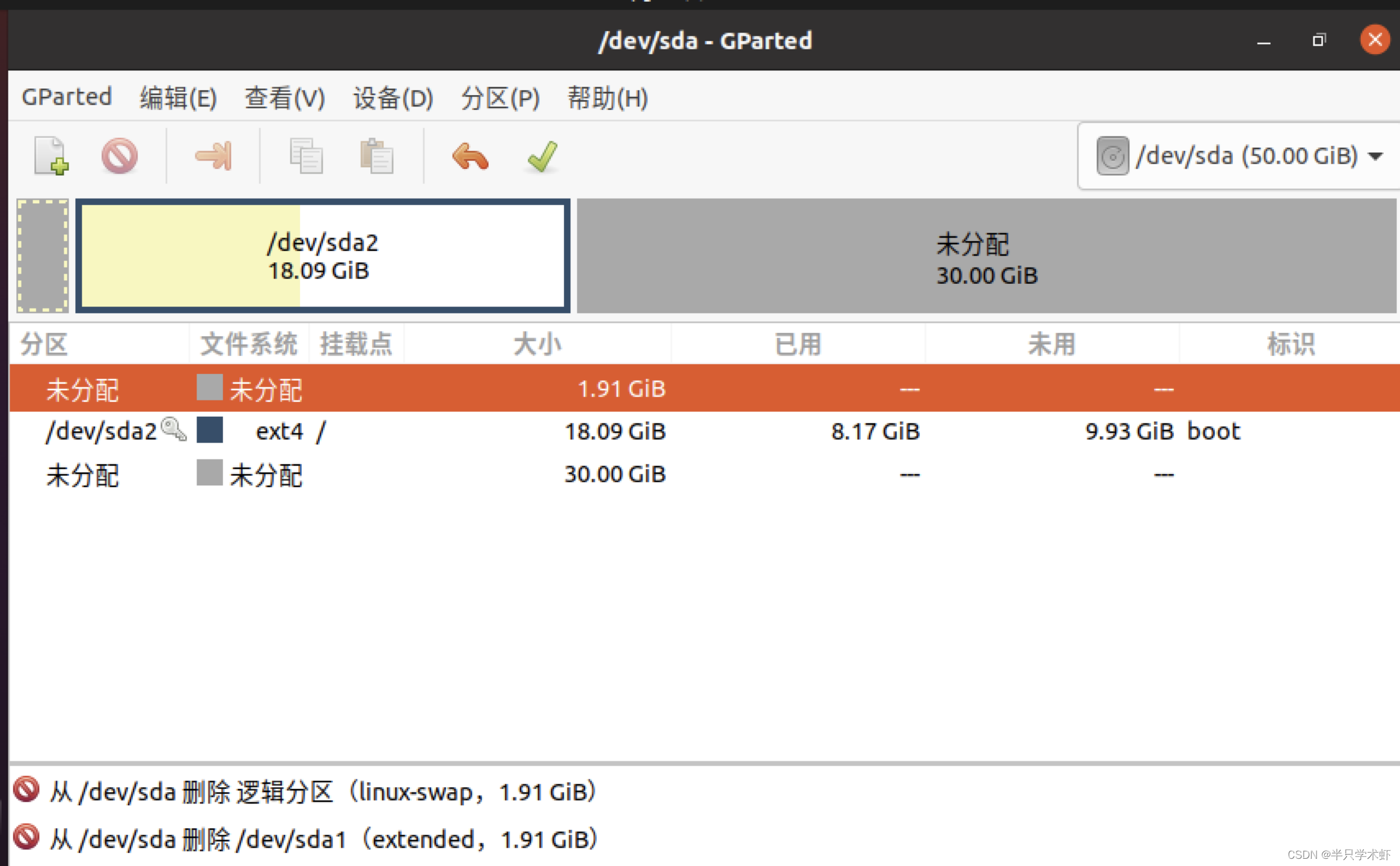
步骤6:增加主分区至48G。
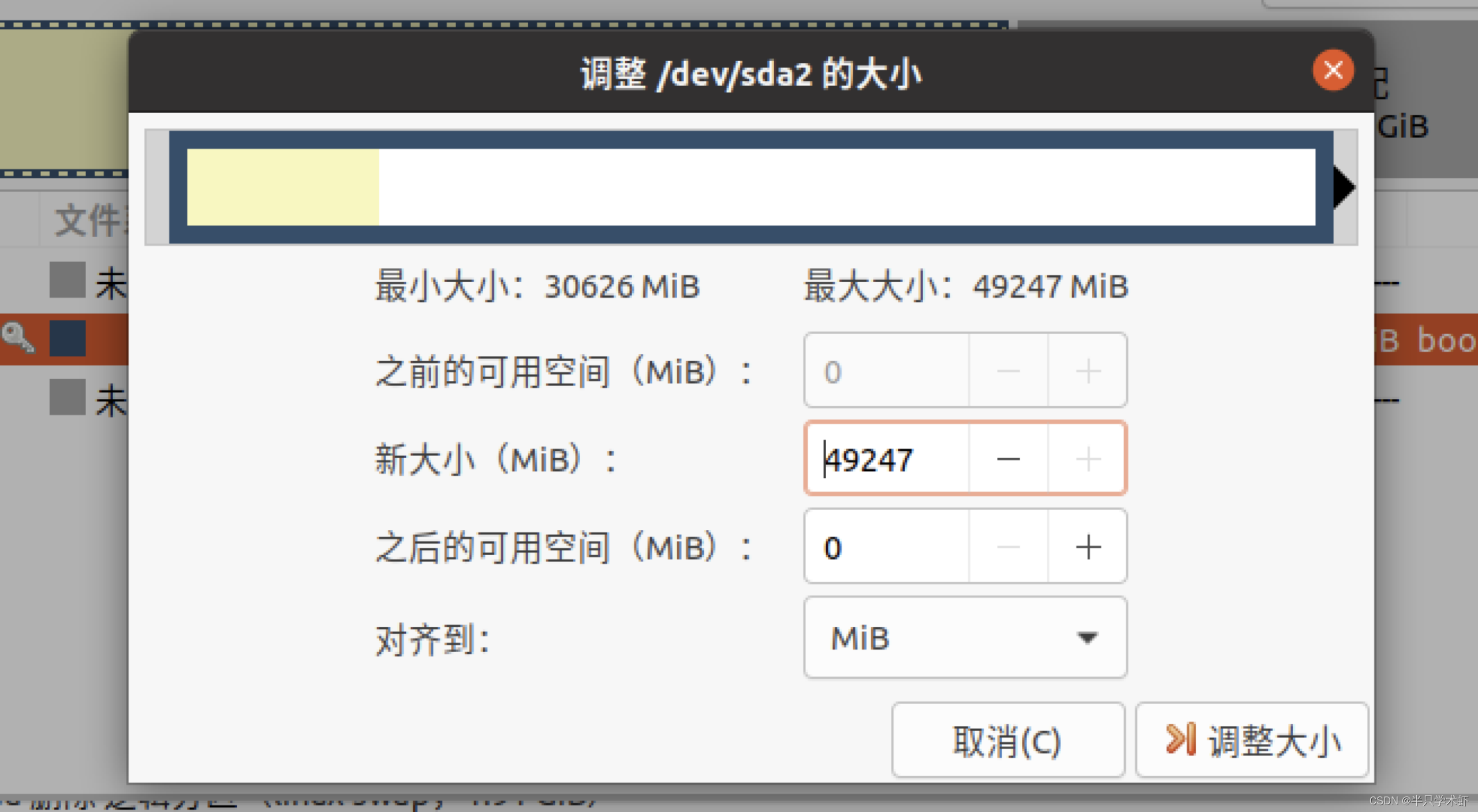
步骤7: 新建扩展分区,点击添加。
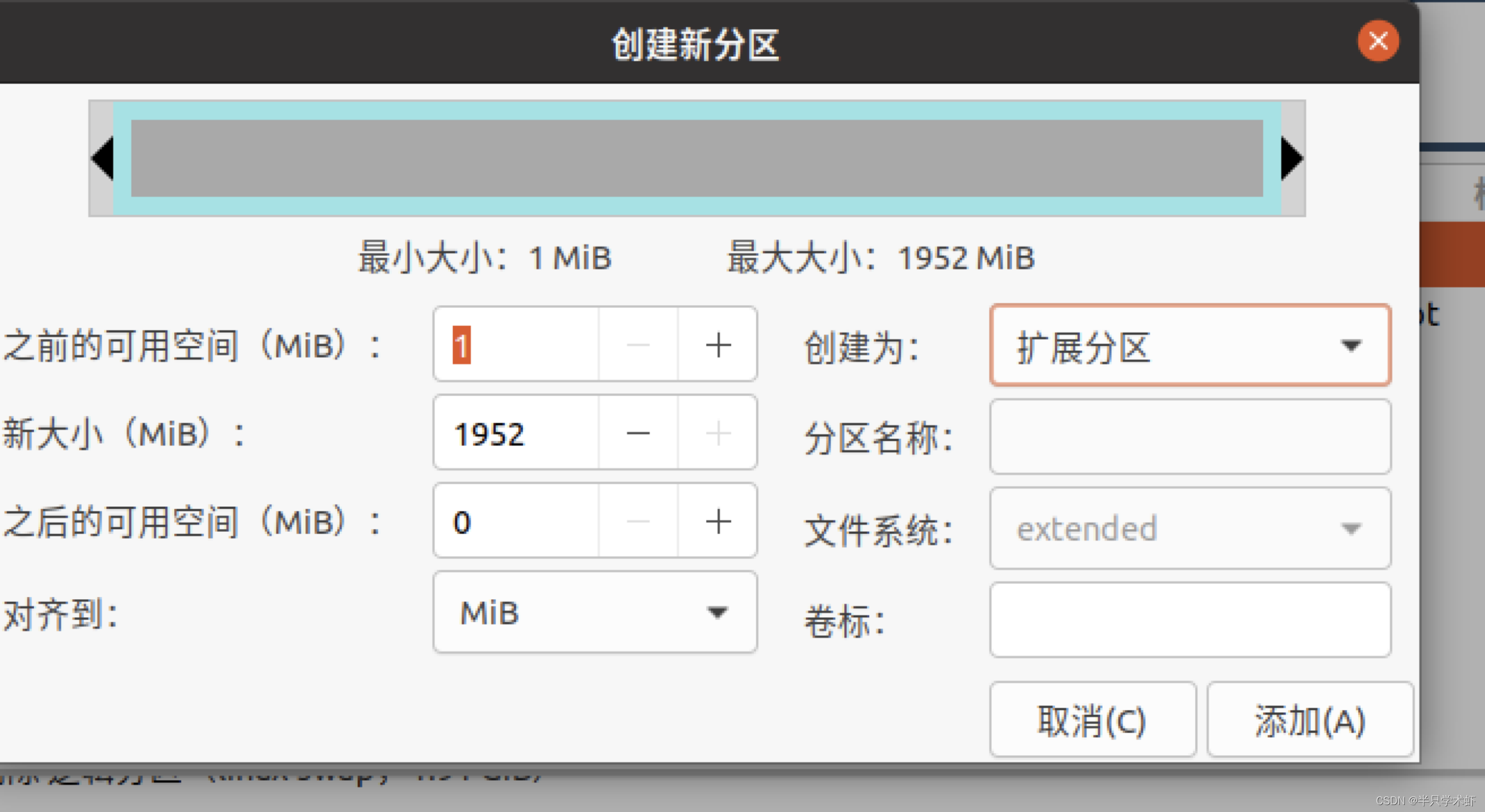
步骤8: 增加逻辑分区,即交换分区:大小默认即可,类型选择为逻辑分区,文件系统选择linux-swap,点击添加。
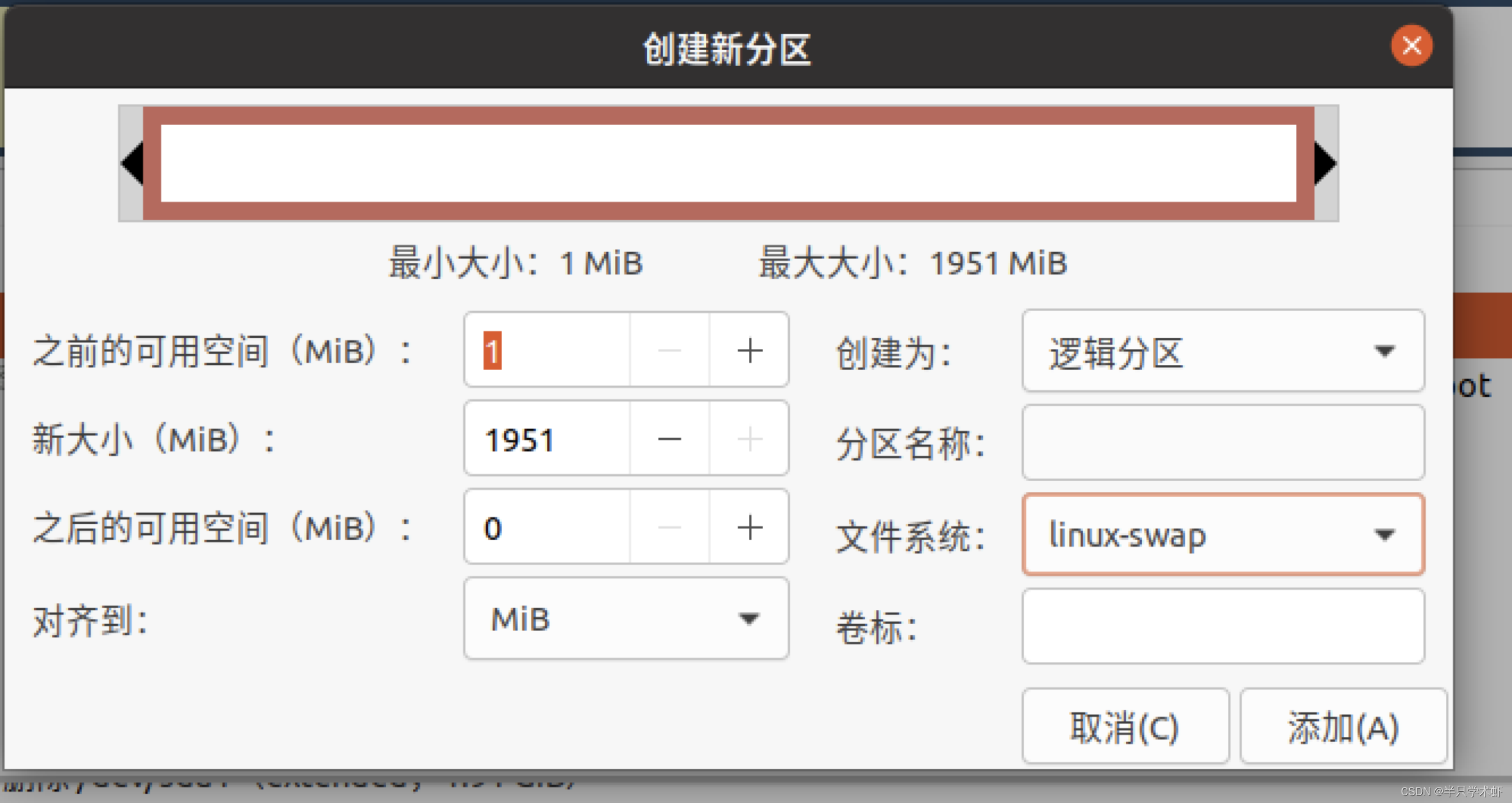
步骤9: 选择gparted的应用全部(点击绿色勾)后,会弹出框中,在弹框中选择“应用”。
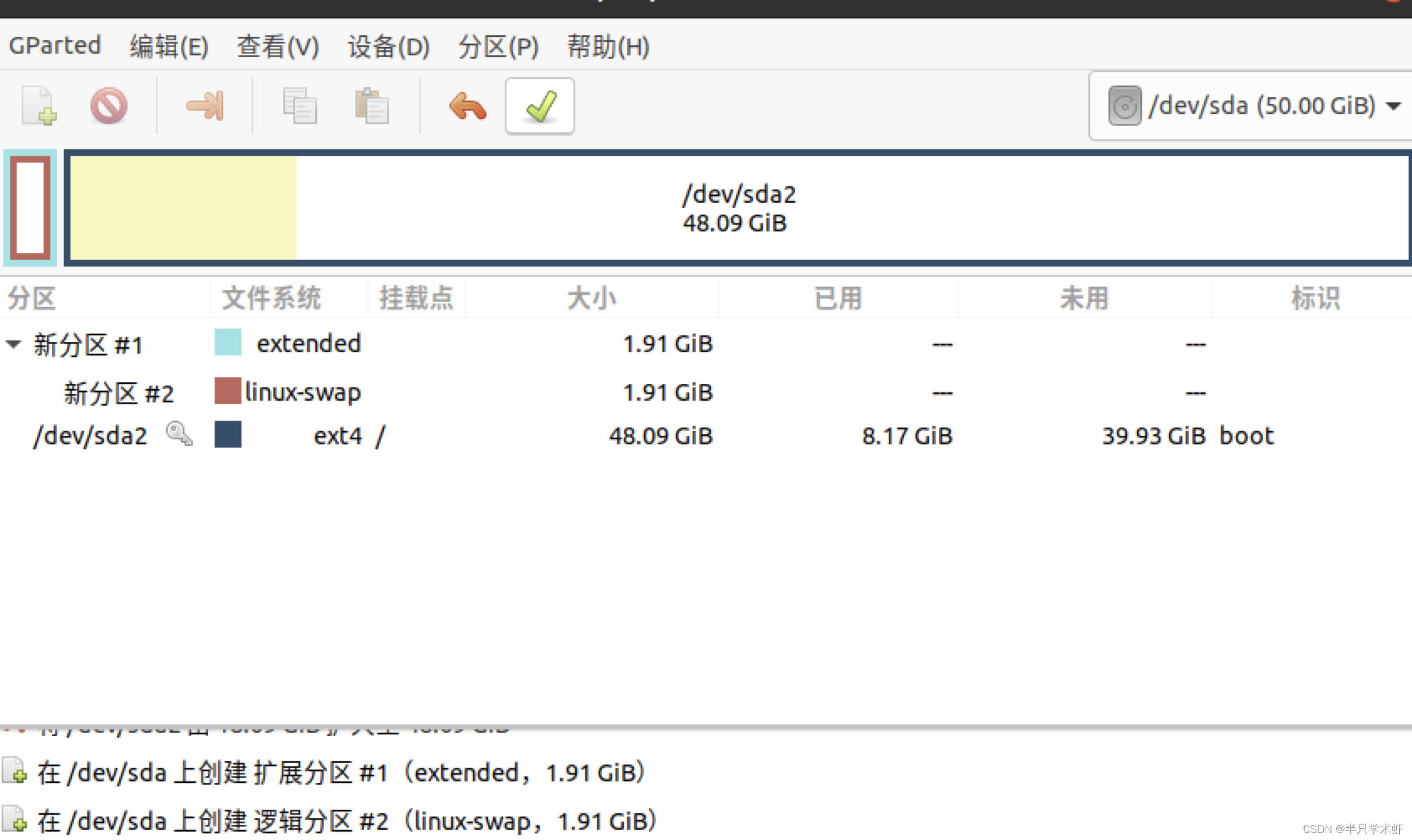
步骤10:按照上述正常操作后,其结果如下。

步骤11: 扩展磁盘完成,打开终端,输入df指令,再查看磁盘情况。
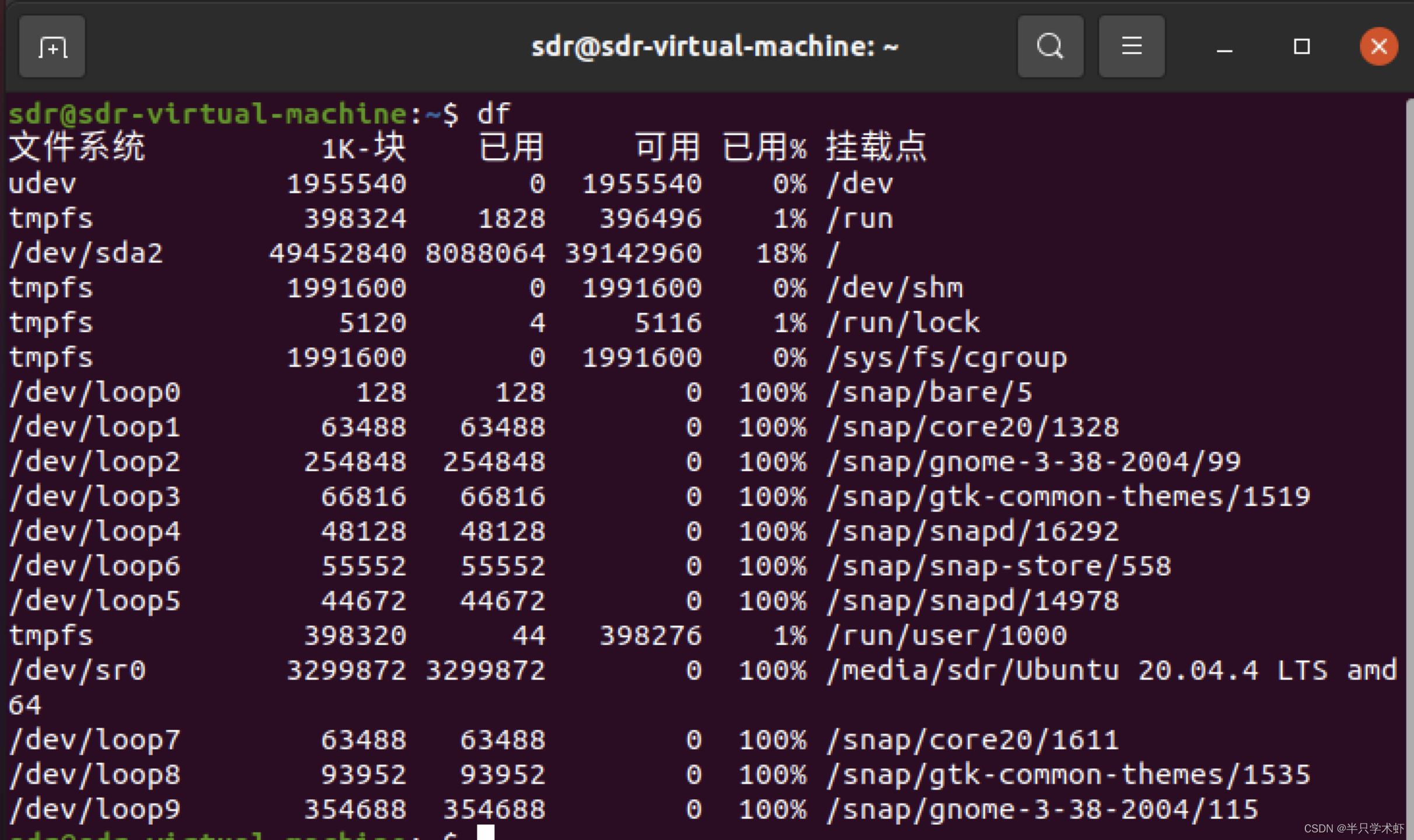
步骤12:此时主分区新建的扩展分区和交换分区可能没有挂载到文件系统,先查看一下交换分区,在终端输入指令free。

步骤13:根据上图可知,发现交换分区为0,需要重新挂载或开启一下,由上图可知交换分区在dev/sda5。在终端输入指令sudo swapon /dev/sda5后,再输入free。其结果如下,大小以字节为单位,表明交换分区挂载成功。

步骤14:在终端输入sudo fdisk -l,再次确认下。上述结果表明系统磁盘扩容成功。

三、Ubuntu20.04系统 安装gnuradio3.10+UHD4.3驱动
3.1更换阿里云镜像
参考教程:
Ubuntu 20.04 更换阿里源_木可木可❀的博客-CSDN博客_ubuntu20阿里源
3.2安装UHD4.3驱动与gnuradio3.10依赖环境
参考教程
Ubuntu 22 安装GNU Radio 3.10 的办法(包括UHD VOLK安装)_zy1243966761的博客-CSDN博客_ubuntu安装gunradio
Gnuradio3.10安装成功界面
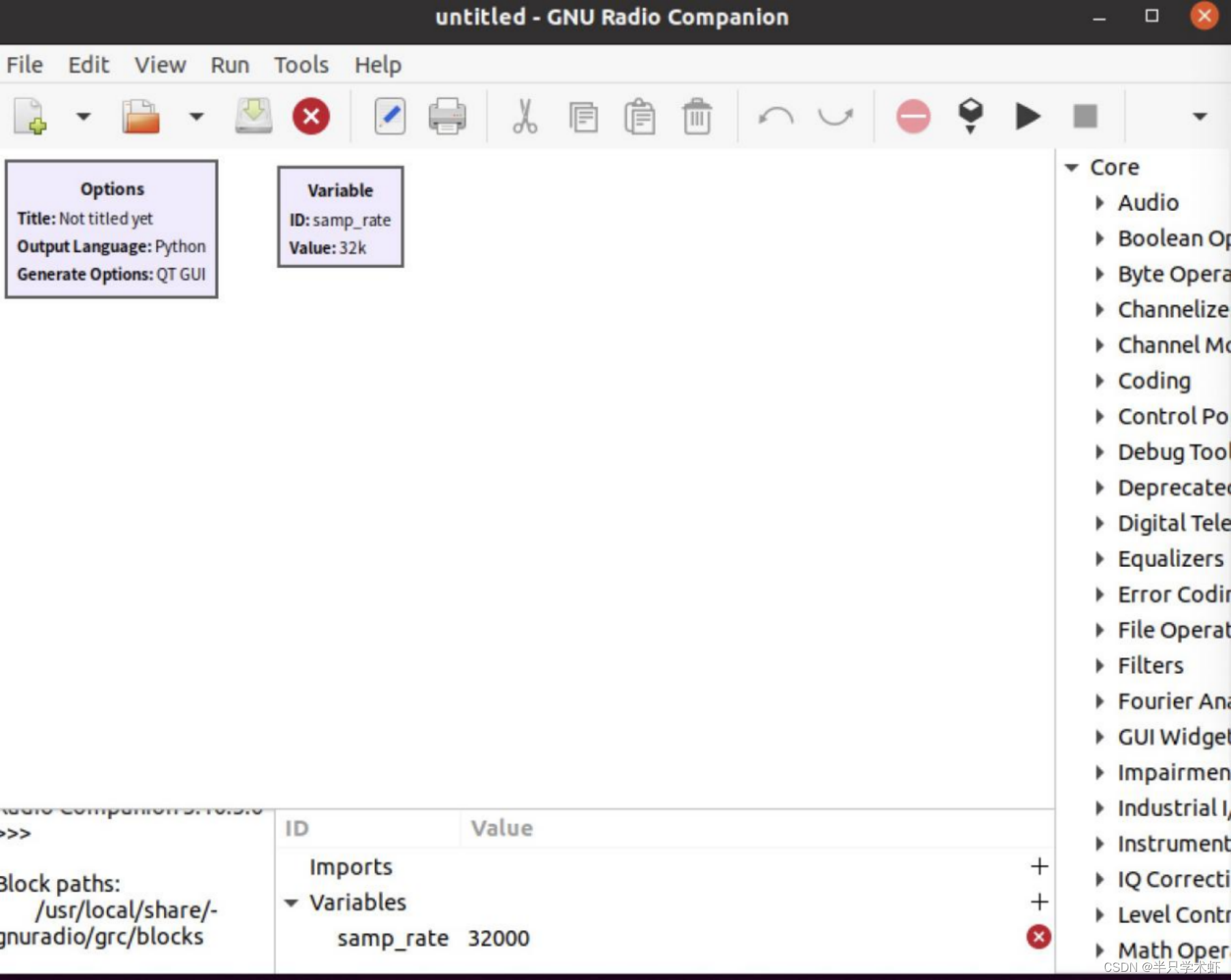
UHD驱动安装成功显示(未插入设备):

注意:在输入“pip install pygccxml ”、“pip install pyqtgraph”,可能第一次安装不成功,多输入几次该指令即可安装成功。
总结
以上就是今天要讲的内容,本文仅仅简单介绍了Mac电脑通过VM虚拟机安装Ubuntu20.04、磁盘扩容、gnuradio3.10+uhd4.3的方法。


